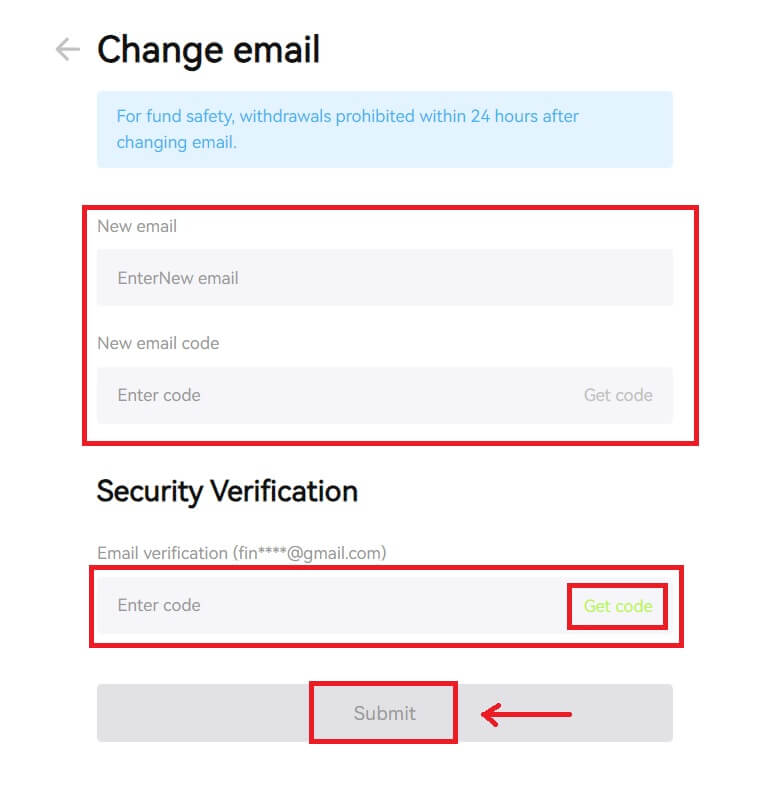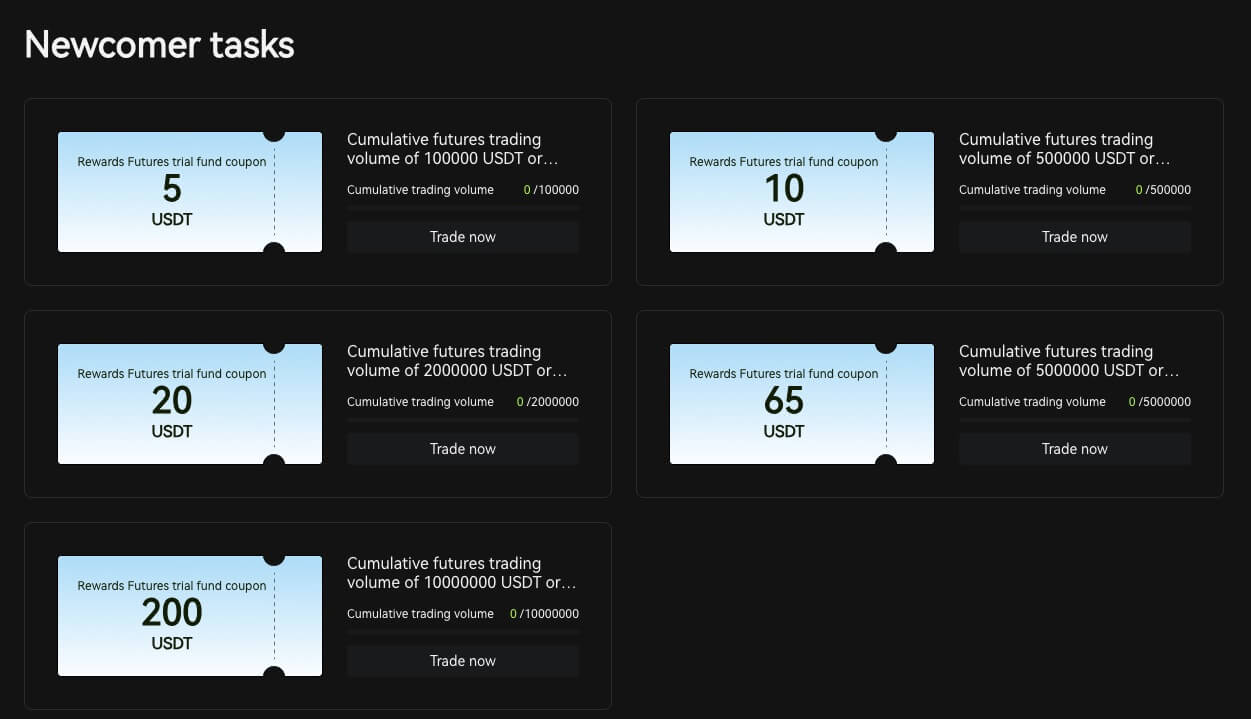Bitunix Reikningur - Bitunix Iceland - Bitunix Ísland
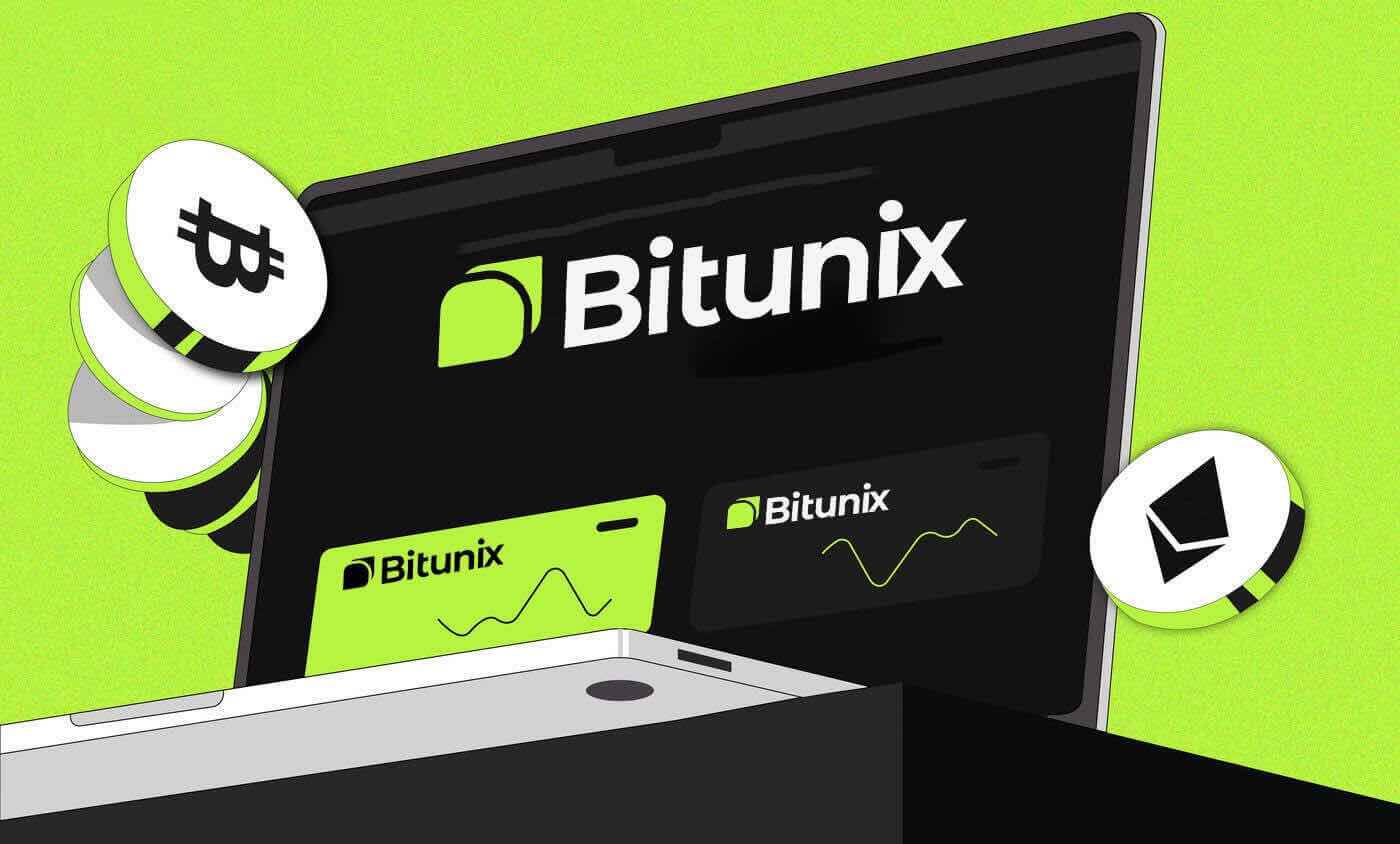
Hvernig á að opna reikning á Bitunix
Opnaðu Bitunix reikning með símanúmeri eða tölvupósti
1. Farðu í Bitunix og smelltu á [ Skráðu þig ]. 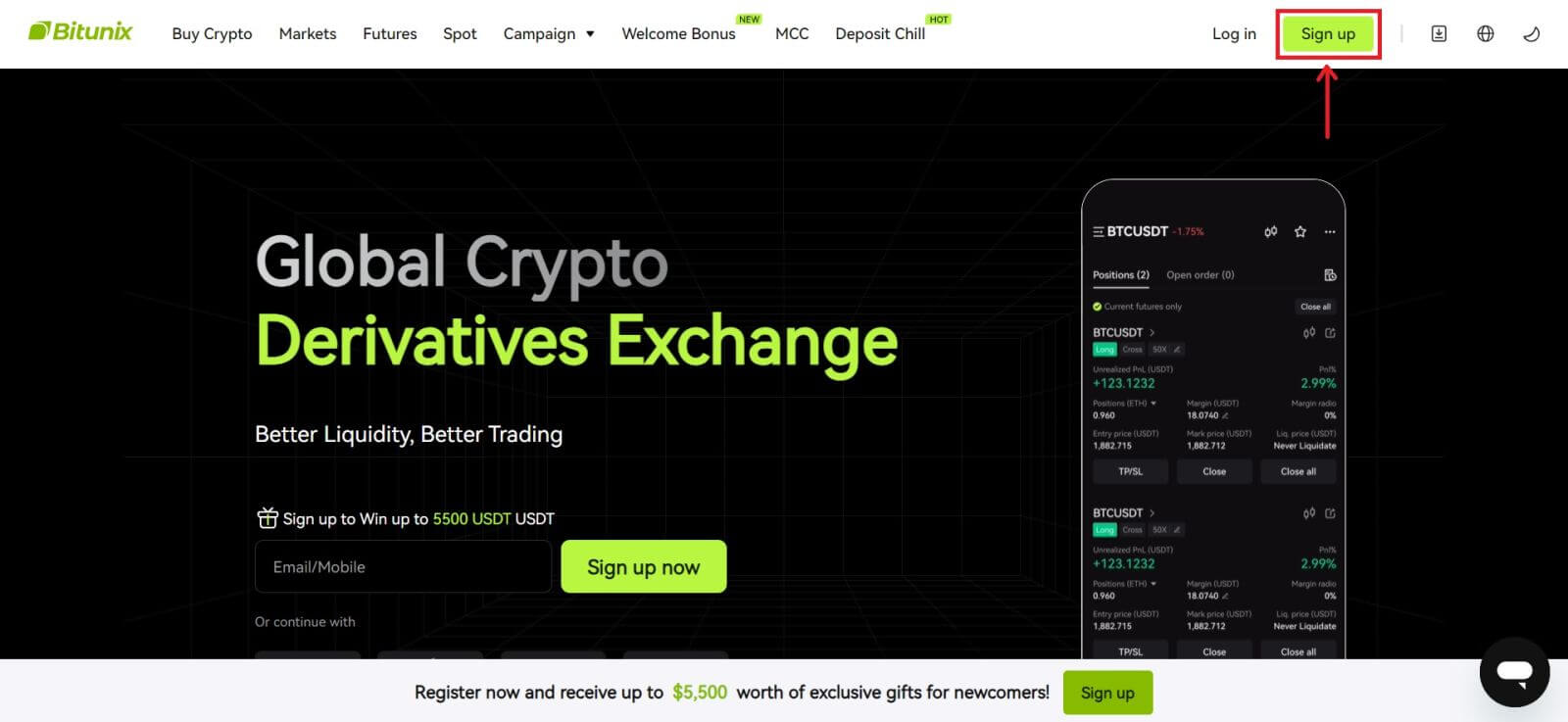 2. Veldu skráningaraðferð. Þú getur skráð þig með netfanginu þínu, símanúmeri, Google eða Apple. (Facebook og X eru ekki í boði fyrir þetta forrit eins og er).
2. Veldu skráningaraðferð. Þú getur skráð þig með netfanginu þínu, símanúmeri, Google eða Apple. (Facebook og X eru ekki í boði fyrir þetta forrit eins og er). 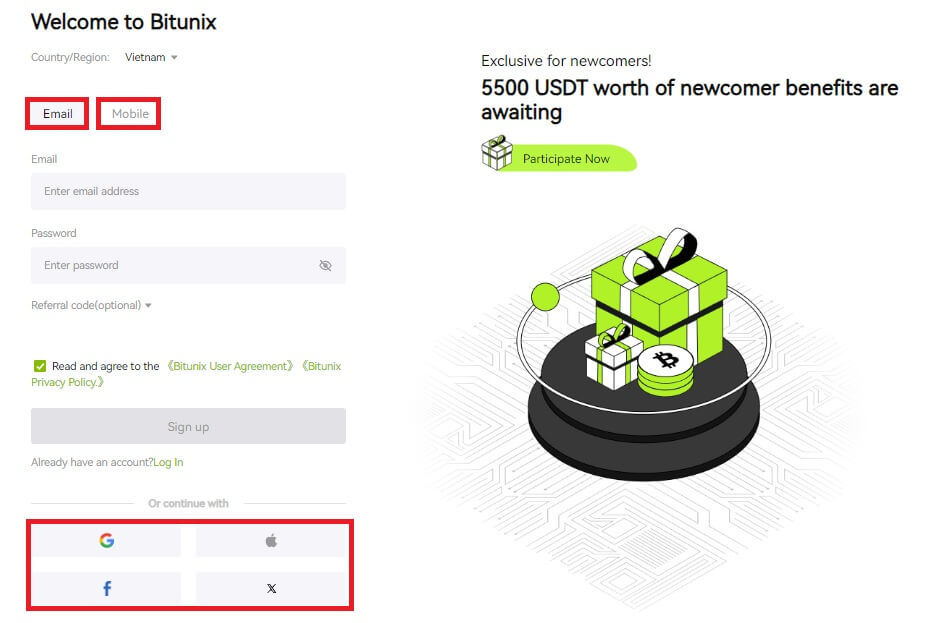 3. Veldu [Email] eða [Phone Number] og sláðu inn netfangið/símanúmerið þitt. Búðu síðan til öruggt lykilorð fyrir reikninginn þinn.
3. Veldu [Email] eða [Phone Number] og sláðu inn netfangið/símanúmerið þitt. Búðu síðan til öruggt lykilorð fyrir reikninginn þinn.
Athugið:
Lykilorðið þitt verður að innihalda 8-20 stafi með hástöfum, lágstöfum og tölustöfum.
Lestu og samþykktu þjónustuskilmálana og persónuverndarstefnuna og smelltu síðan á [Skráðu þig]. 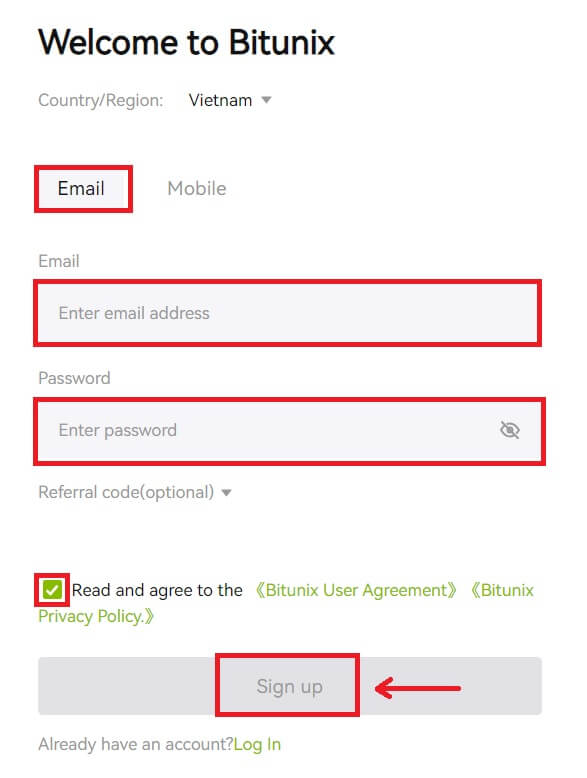
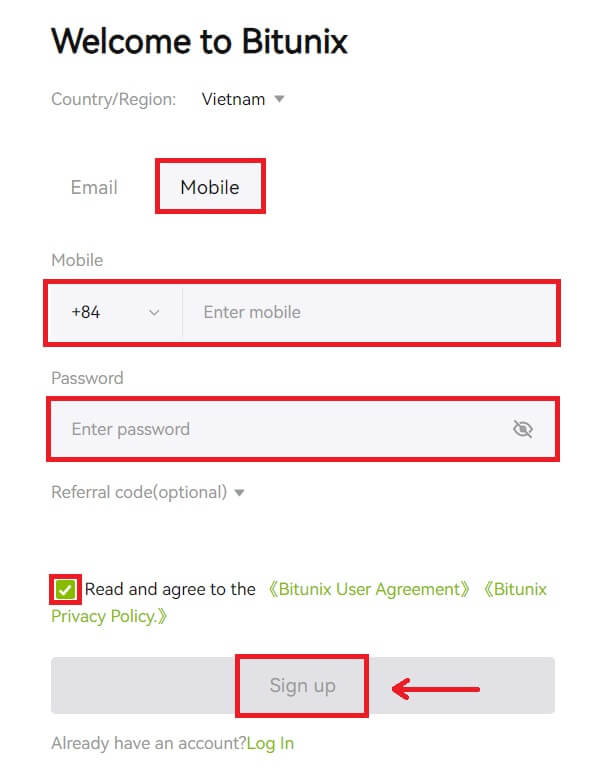 4. Ljúktu við staðfestingarferlið og þú munt fá 6 stafa staðfestingarkóða í tölvupósti eða síma. Sláðu inn kóðann og smelltu á [Access Bitunix].
4. Ljúktu við staðfestingarferlið og þú munt fá 6 stafa staðfestingarkóða í tölvupósti eða síma. Sláðu inn kóðann og smelltu á [Access Bitunix]. 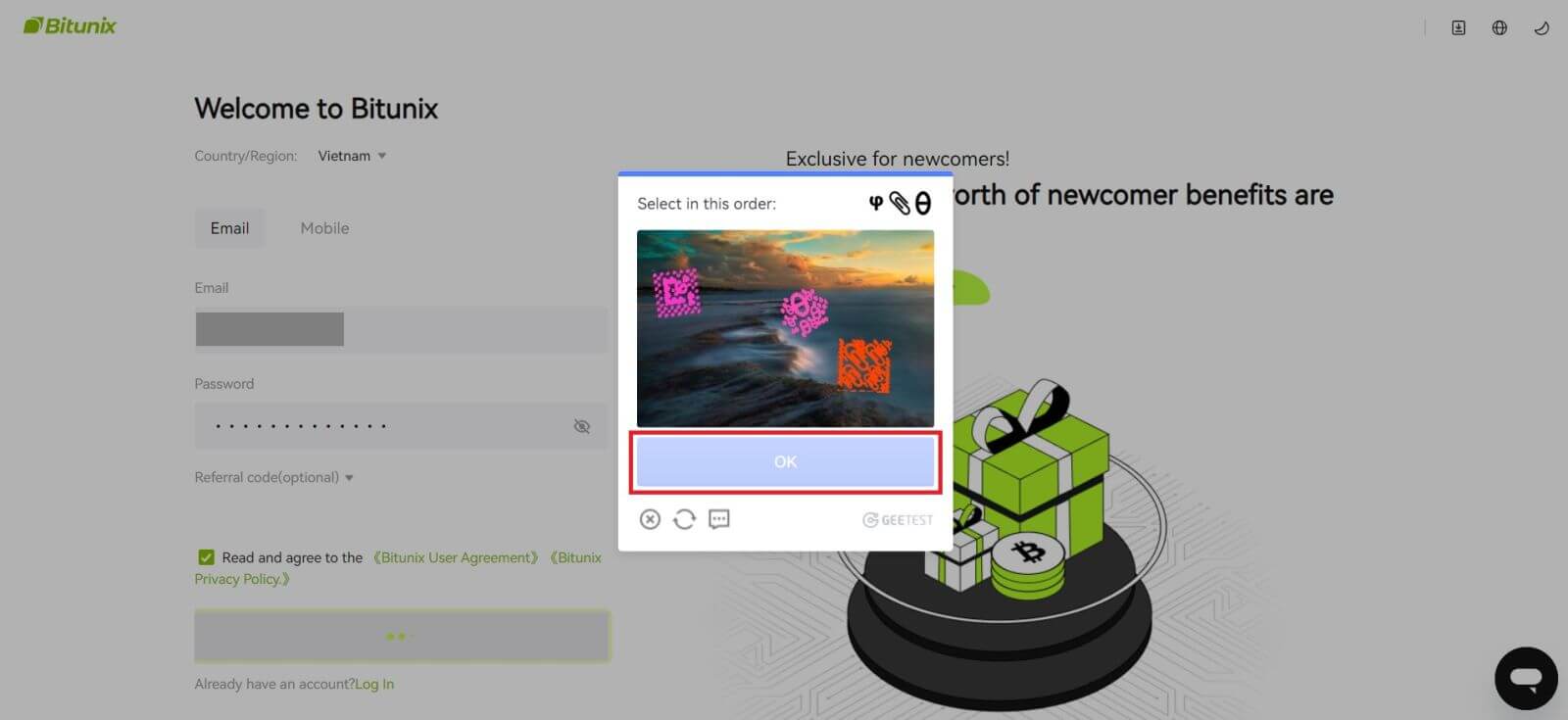
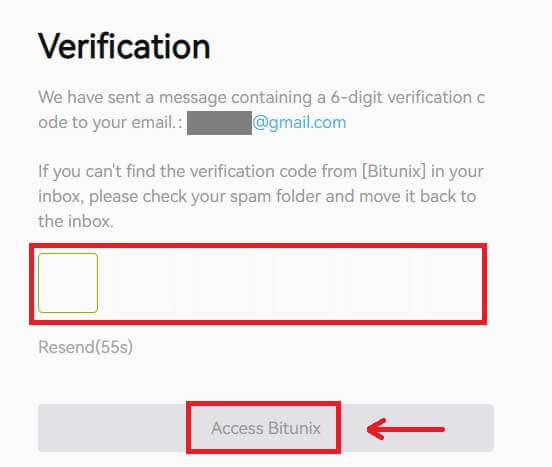
5. Til hamingju, þú hefur skráð þig á Bitunix. 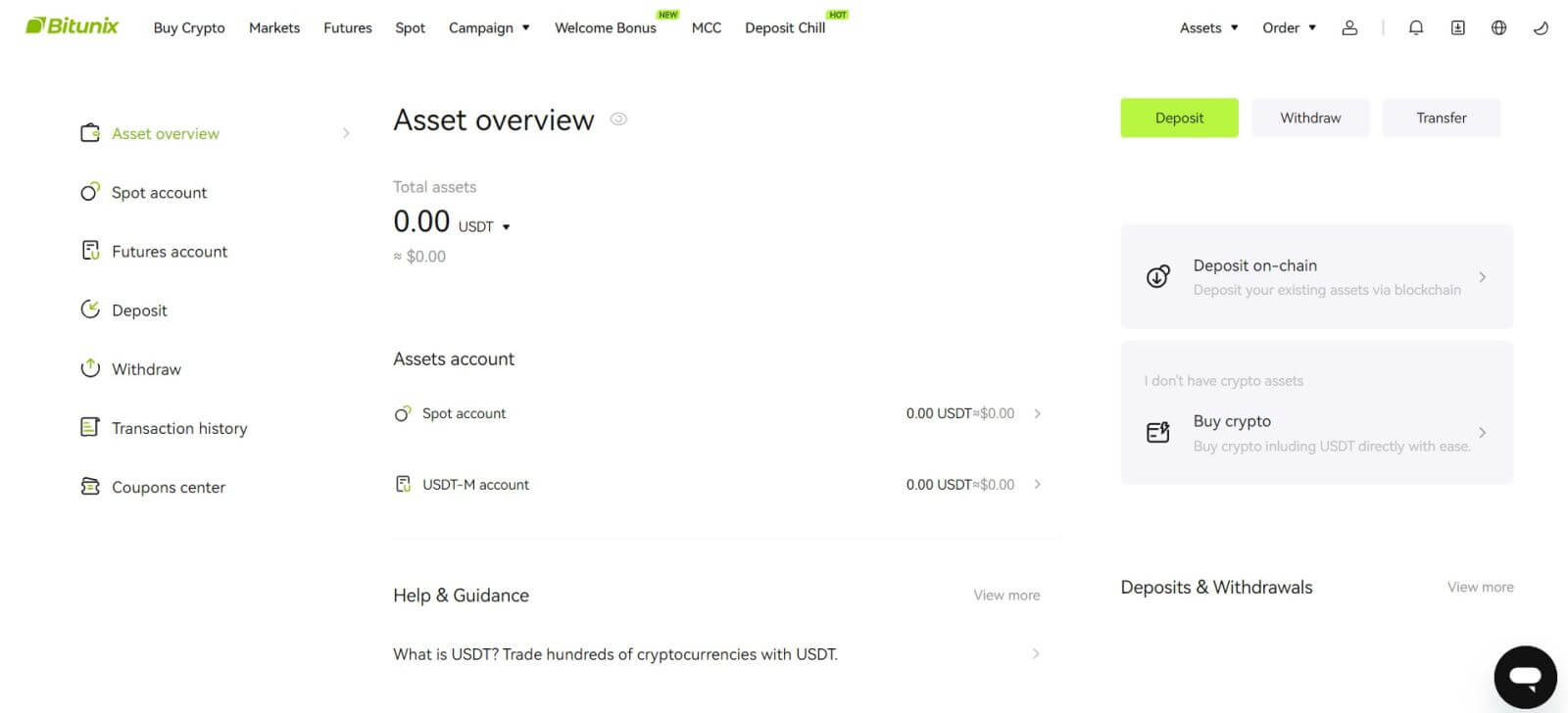
Opnaðu Bitunix reikning hjá Apple
1. Að öðrum kosti geturðu skráð þig með því að nota Single Sign-On með Apple reikningnum þínum með því að fara á Bitunix og smella á [ Skráðu þig ]. 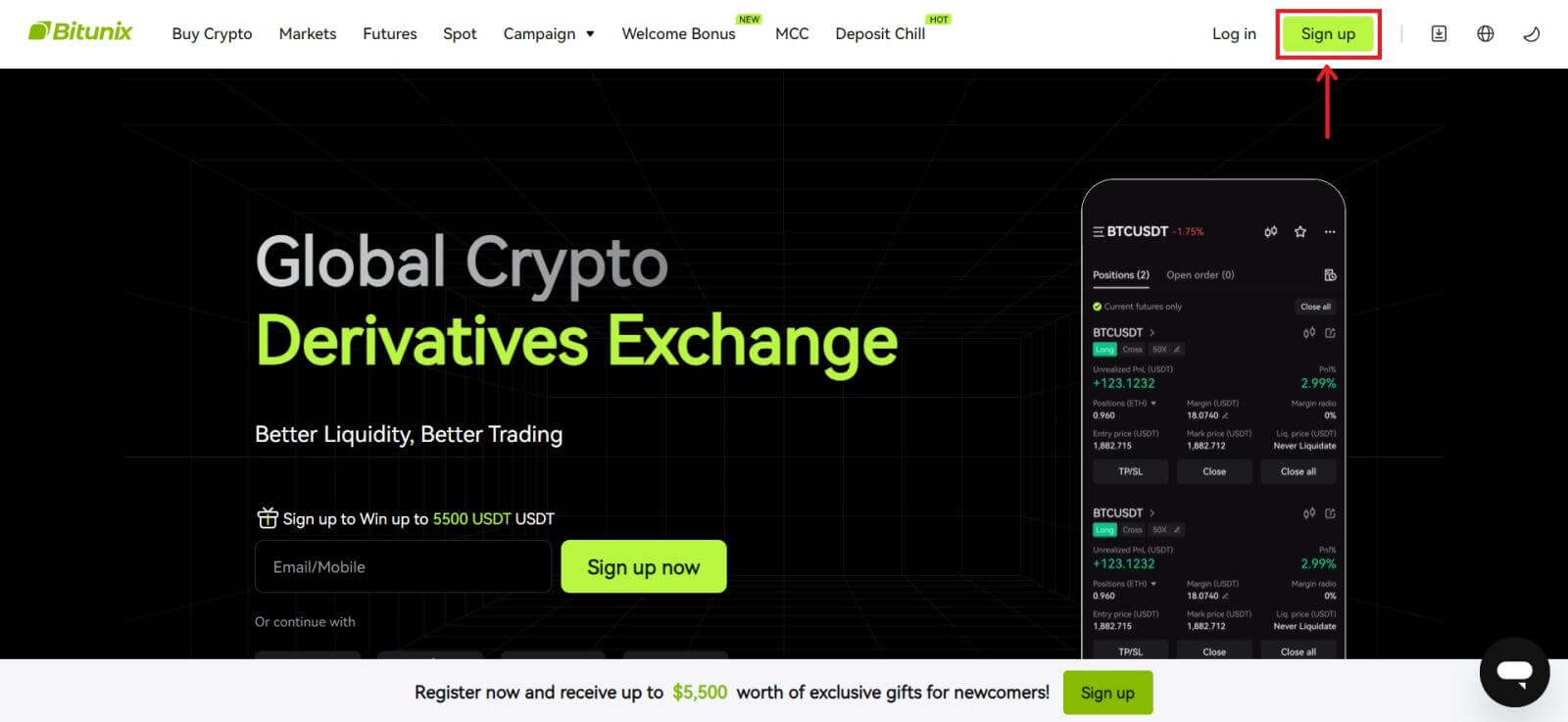 2. Veldu [Apple], sprettigluggi birtist og þú verður beðinn um að skrá þig inn á Bitunix með Apple reikningnum þínum.
2. Veldu [Apple], sprettigluggi birtist og þú verður beðinn um að skrá þig inn á Bitunix með Apple reikningnum þínum. 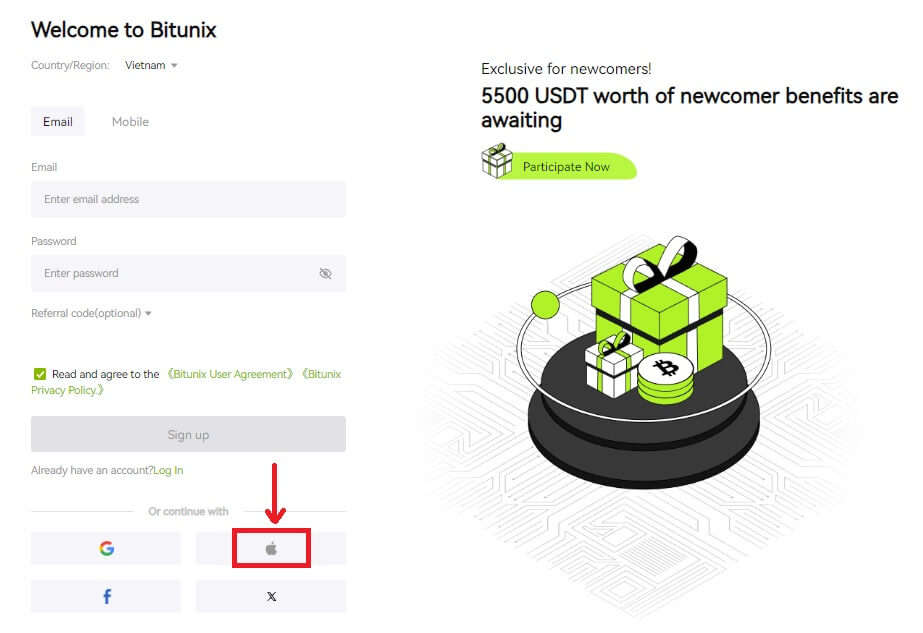 3. Sláðu inn Apple ID og lykilorð til að skrá þig inn á Bitunix.
3. Sláðu inn Apple ID og lykilorð til að skrá þig inn á Bitunix. 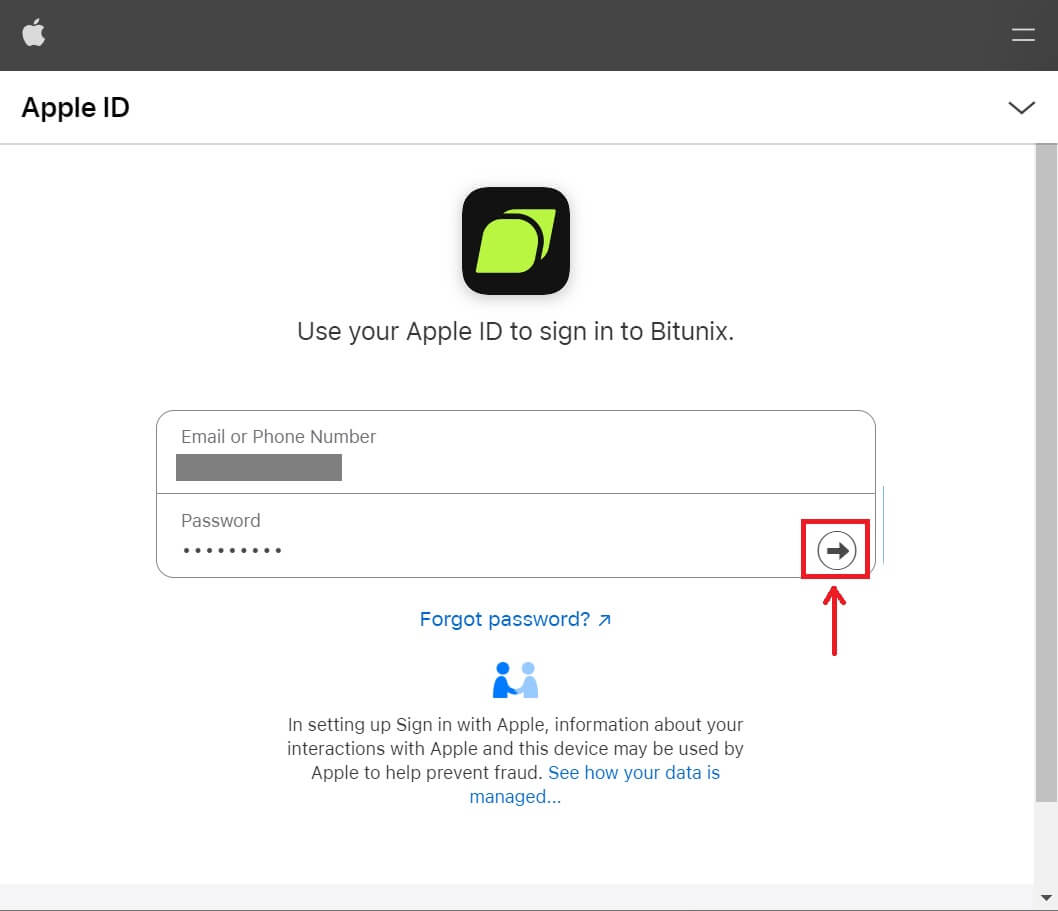 Smelltu á [Halda áfram] og sláðu inn staðfestingarkóðann.
Smelltu á [Halda áfram] og sláðu inn staðfestingarkóðann. 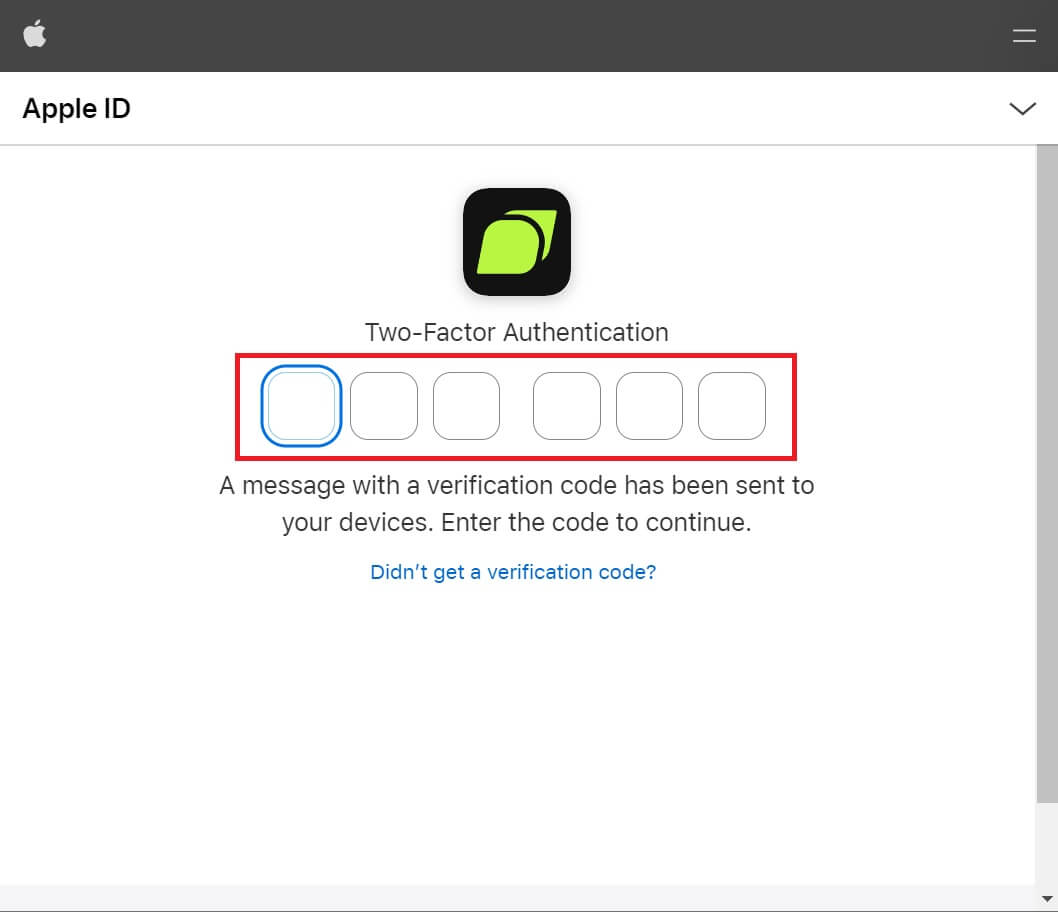 4. Eftir að þú hefur skráð þig inn verður þér vísað á Bitunix vefsíðuna. Fylltu út upplýsingarnar þínar, lestu og samþykktu þjónustuskilmálana og persónuverndarstefnuna og smelltu síðan á [Skráðu þig].
4. Eftir að þú hefur skráð þig inn verður þér vísað á Bitunix vefsíðuna. Fylltu út upplýsingarnar þínar, lestu og samþykktu þjónustuskilmálana og persónuverndarstefnuna og smelltu síðan á [Skráðu þig]. 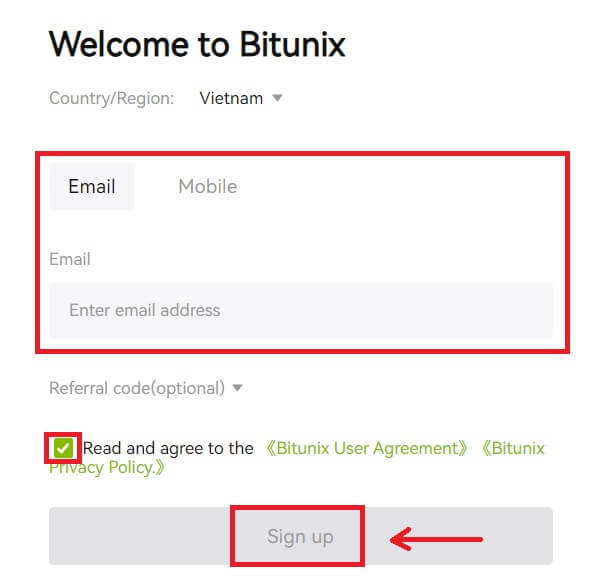
5. Til hamingju! Þú hefur búið til Bitunix reikning. 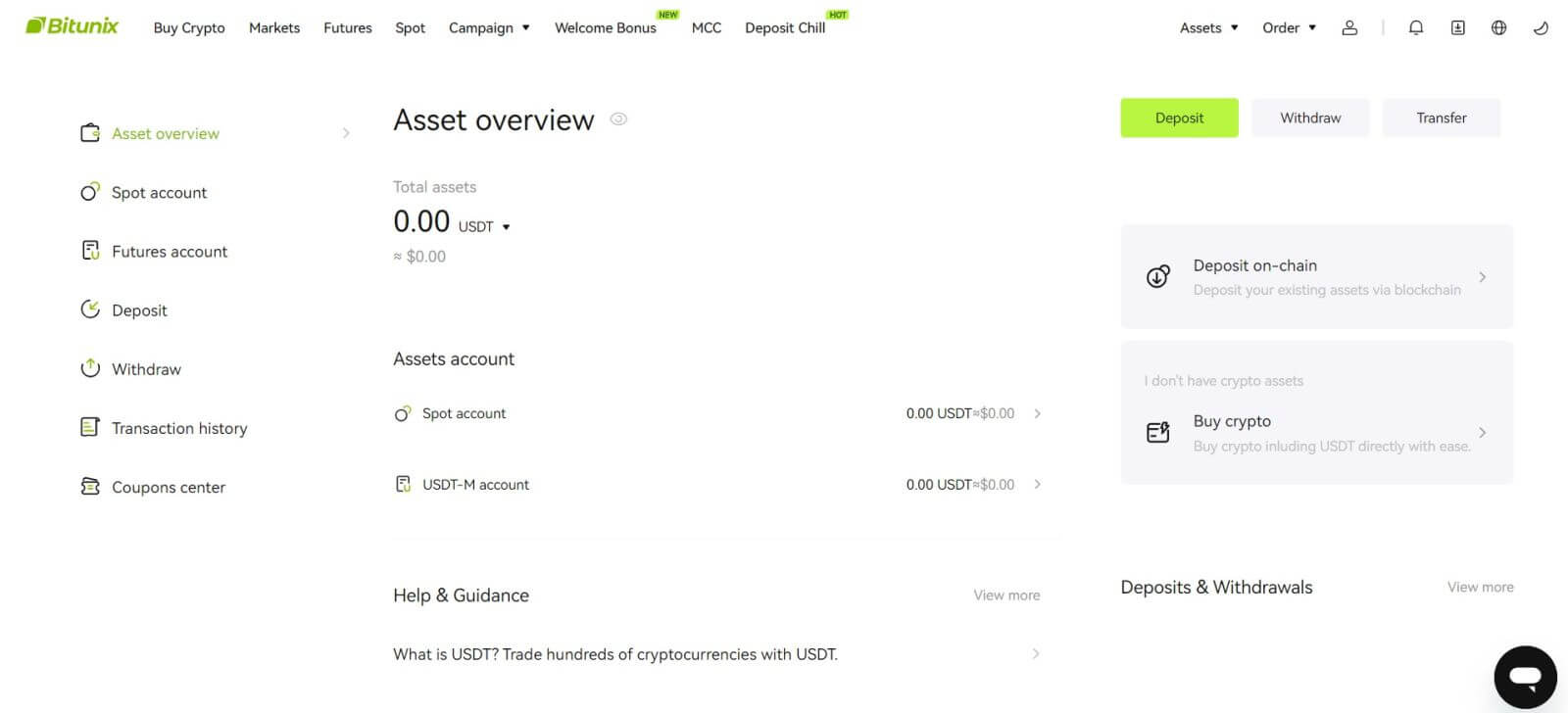
Opnaðu Bitunix reikning með Gmail
Þar að auki geturðu búið til Bitunix reikning í gegnum Gmail. Ef þú vilt gera það, vinsamlegast fylgdu þessum skrefum:
1. Í fyrsta lagi þarftu að fara yfir á Bitunix og smella á [ Skráðu þig ]. 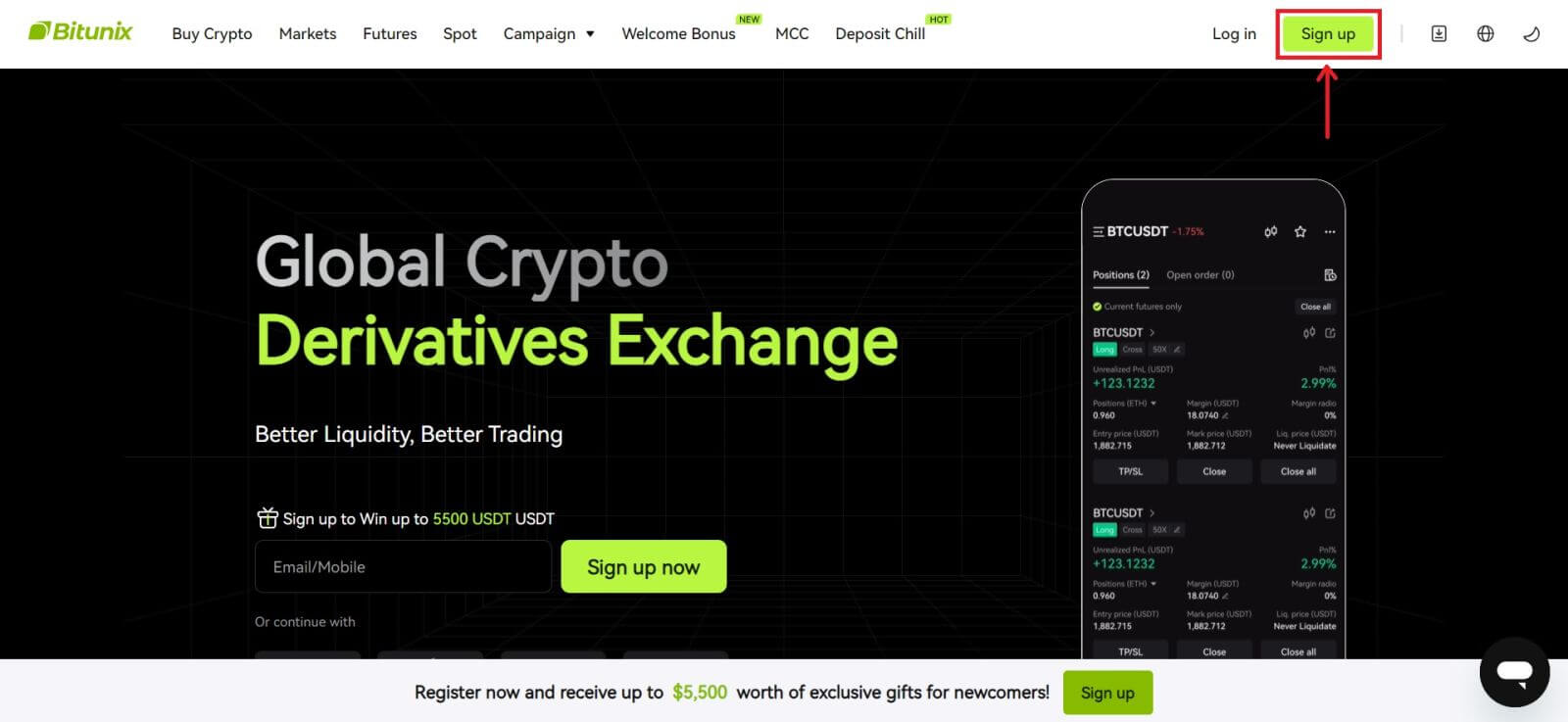 2. Smelltu á [Google] hnappinn.
2. Smelltu á [Google] hnappinn. 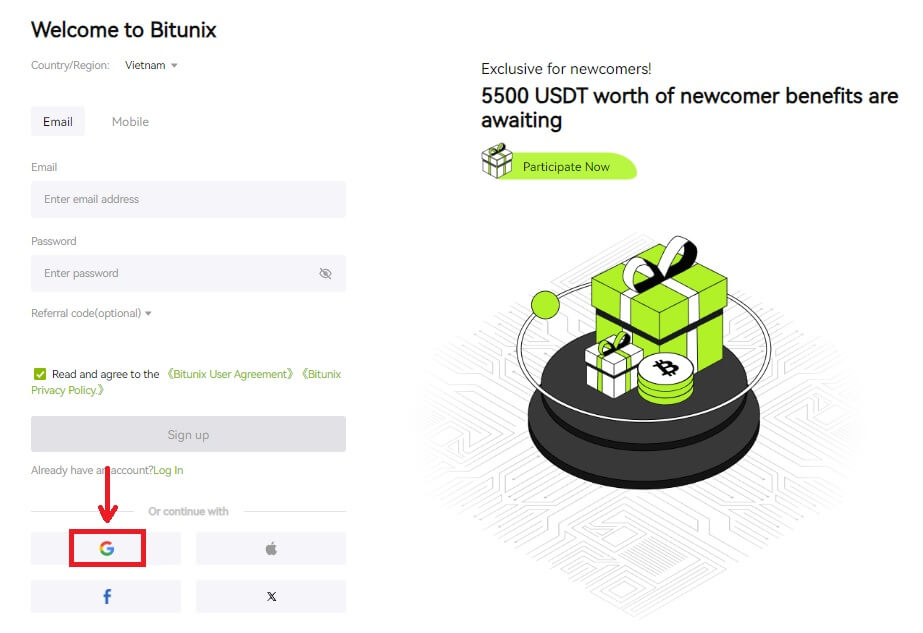 3. Innskráningargluggi opnast þar sem þú getur annað hvort valið núverandi reikning eða [Notaðu annan reikning].
3. Innskráningargluggi opnast þar sem þú getur annað hvort valið núverandi reikning eða [Notaðu annan reikning]. 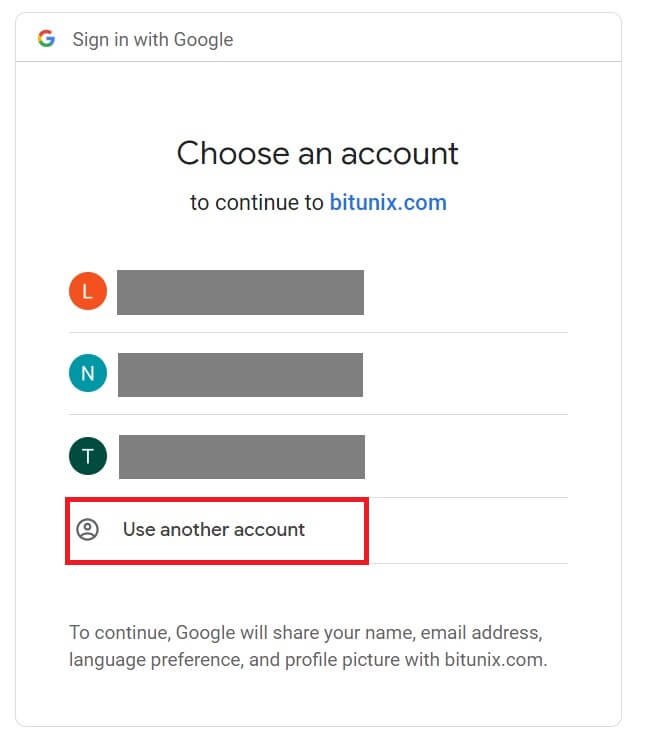
4. Sláðu inn netfangið þitt og lykilorð og smelltu síðan á [Næsta]. 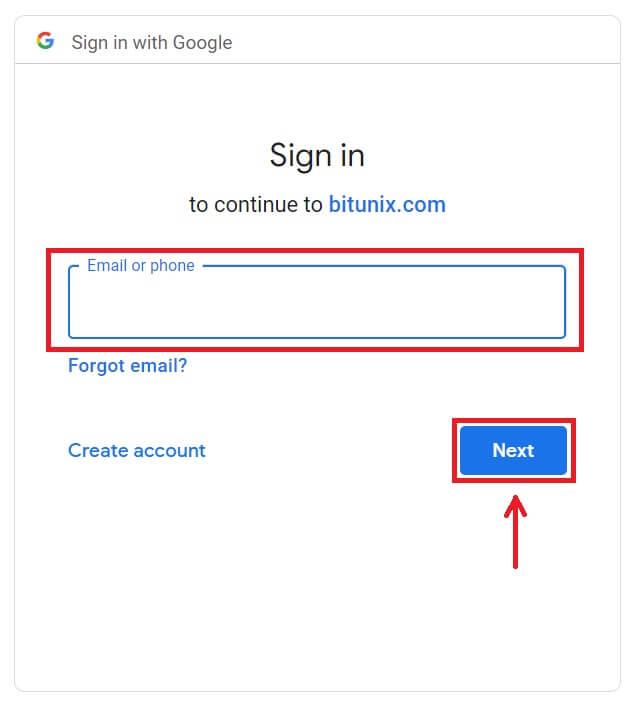
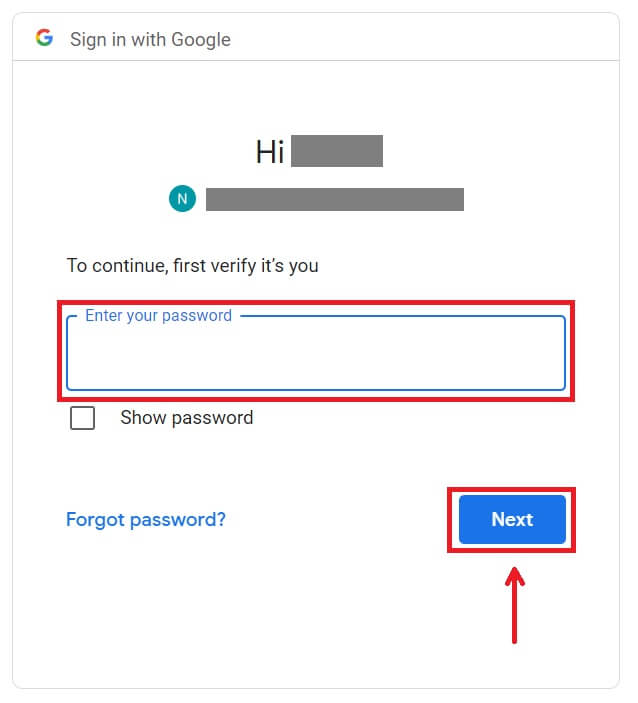 Staðfestu notkun reikningsins með því að smella á [Halda áfram].
Staðfestu notkun reikningsins með því að smella á [Halda áfram]. 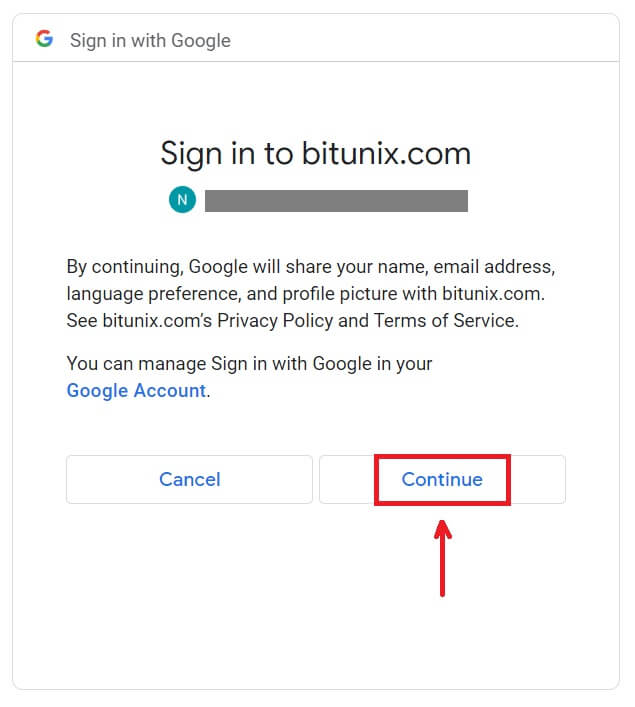 5. Fylltu út upplýsingarnar þínar til að búa til nýjan reikning. Síðan [Skráðu þig].
5. Fylltu út upplýsingarnar þínar til að búa til nýjan reikning. Síðan [Skráðu þig]. 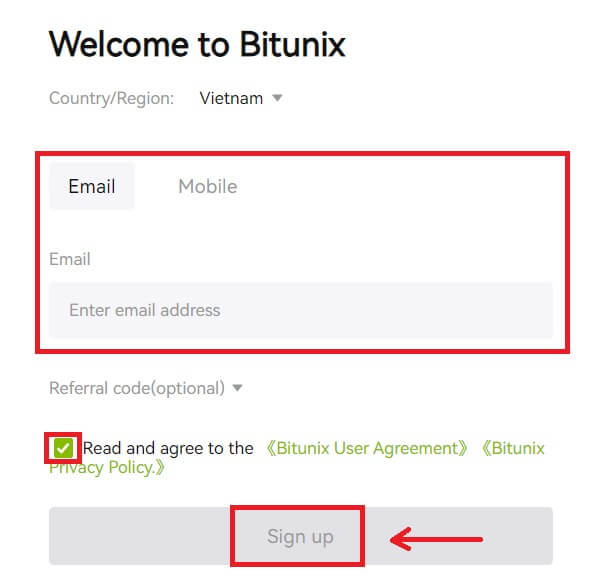 6. Til hamingju! Þú hefur búið til Bitunix reikning.
6. Til hamingju! Þú hefur búið til Bitunix reikning. 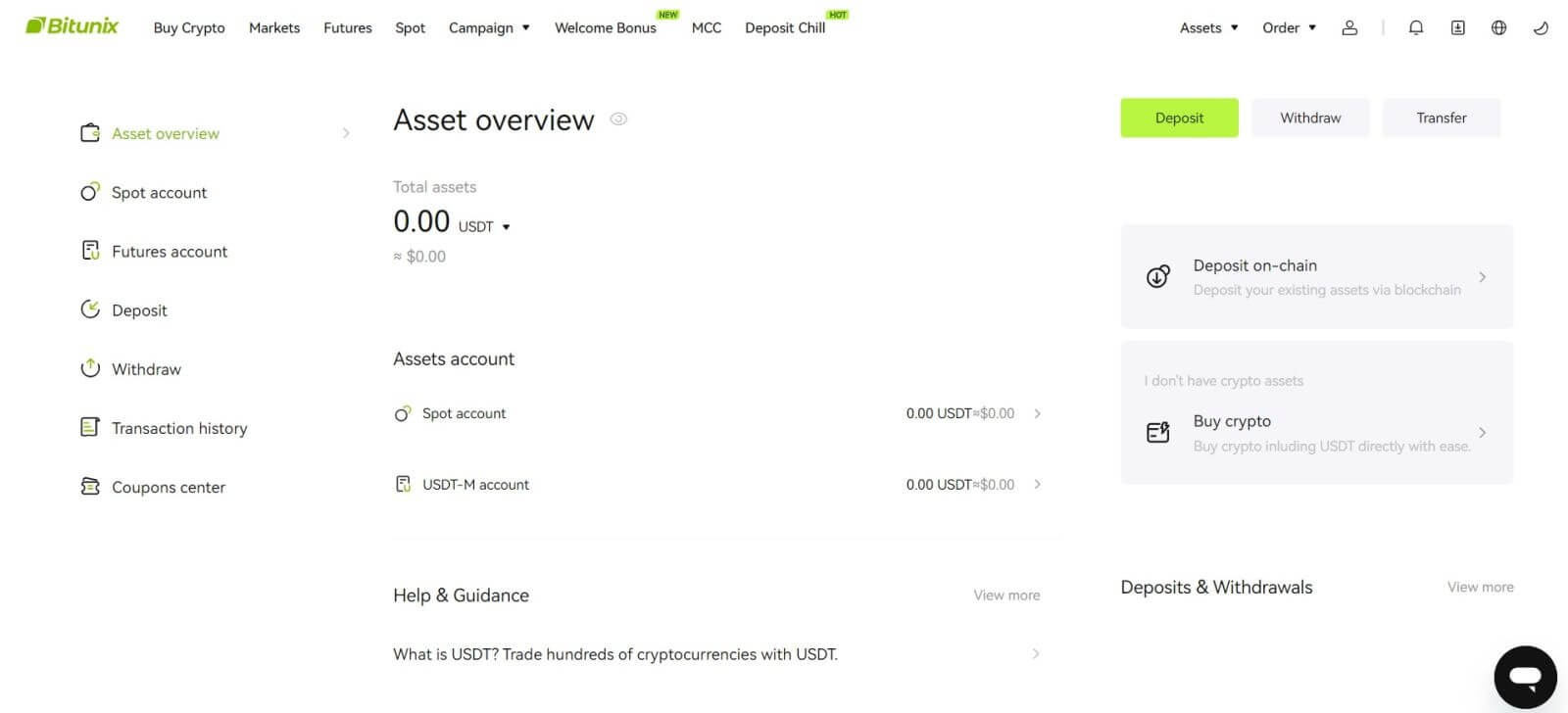
Opnaðu reikning á Bitunix App
Þú getur skráð þig fyrir Bitunix reikning með netfanginu þínu, símanúmeri eða Apple/Google reikningnum þínum í Bitunix appinu auðveldlega með nokkrum snertingum.
1. Sæktu Bitunix appið og smelltu á [ Login/Sign up ]. 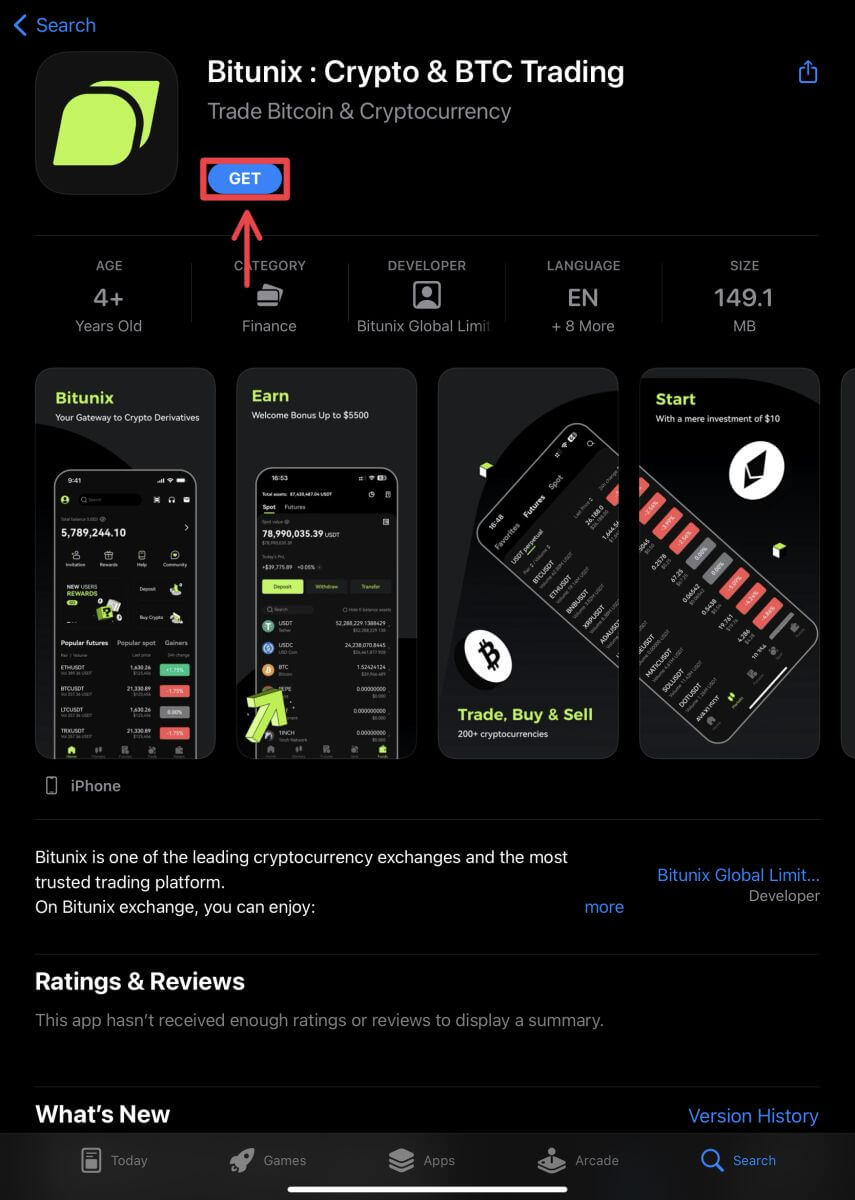
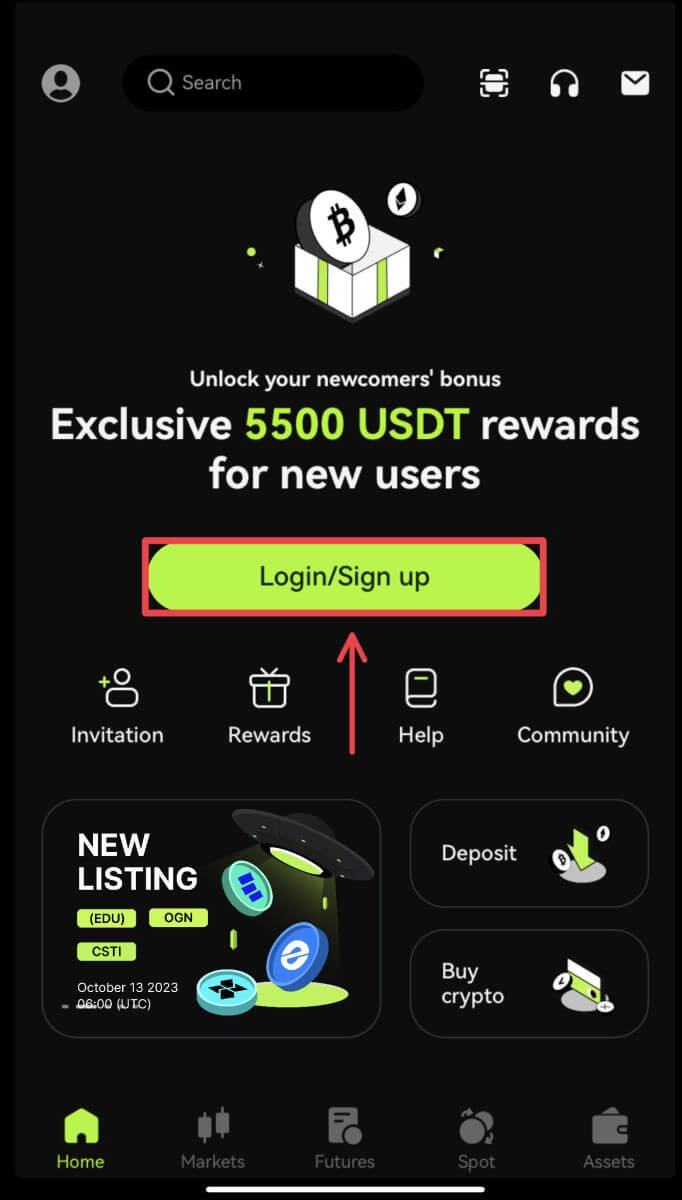 2. Veldu skráningaraðferð. Möguleikinn á að skrá sig með Facebook og X (Twitter) er ekki tiltækur eins og er.
2. Veldu skráningaraðferð. Möguleikinn á að skrá sig með Facebook og X (Twitter) er ekki tiltækur eins og er. 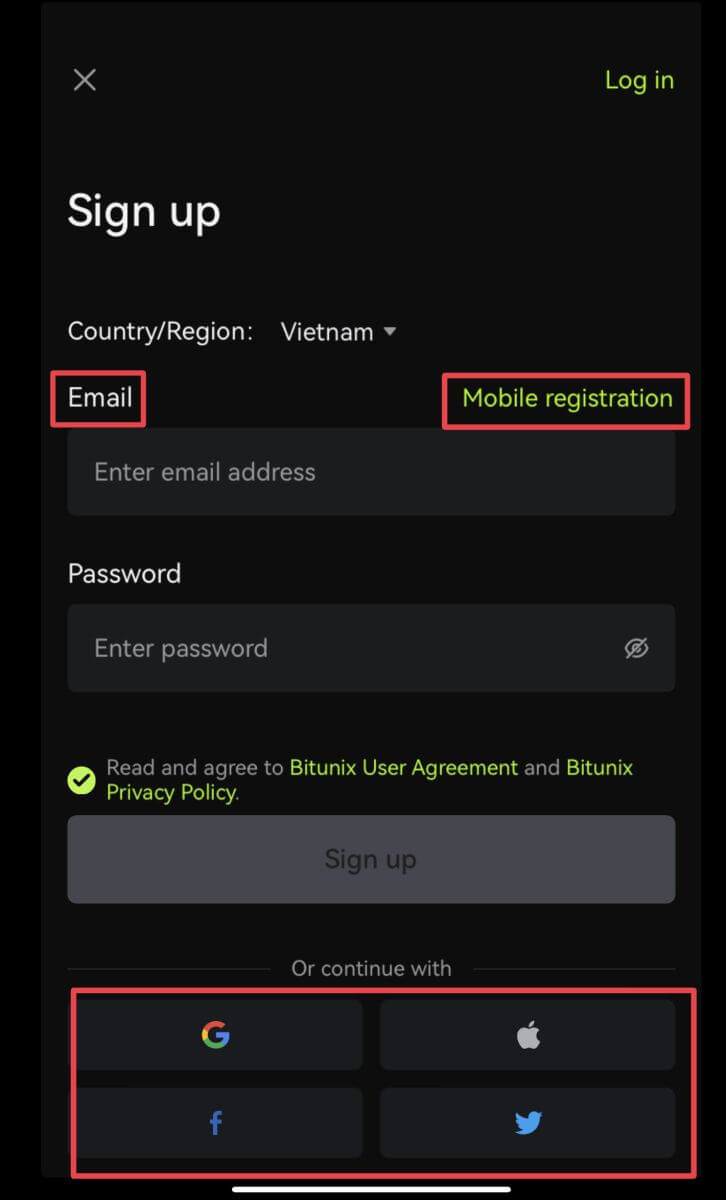
Skráðu þig með netfanginu/símanúmerinu þínu:
3. Veldu [Email] eða [Mobile registration] og sláðu inn netfangið/símanúmerið þitt og lykilorð.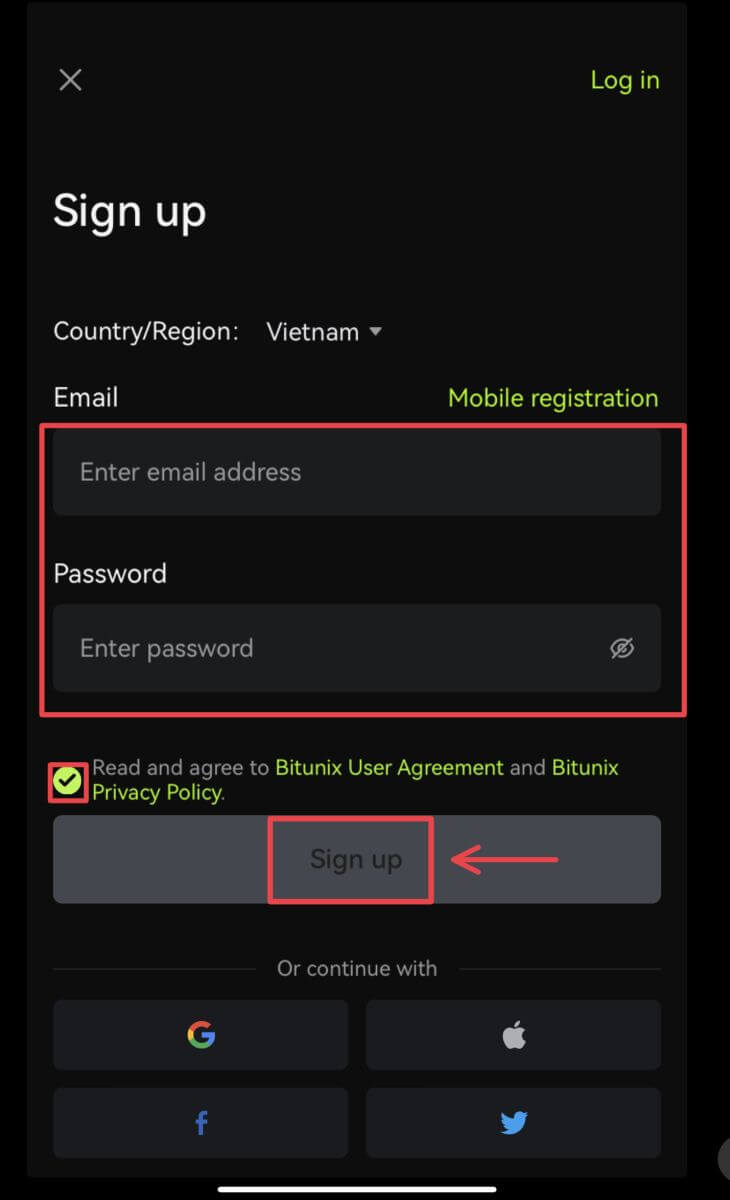 Athugið:
Athugið:
Lykilorðið þitt verður að innihalda að minnsta kosti 8 stafi, þar á meðal einn hástaf og eina tölu.
Lestu og samþykktu þjónustuskilmálana og persónuverndarstefnuna og pikkaðu síðan á [Skráðu þig].
4. Ljúktu við staðfestingarferlið. Þú færð þá 6 stafa staðfestingarkóða í tölvupósti eða síma. Sláðu inn kóðann og pikkaðu á [Access Bitunix]. 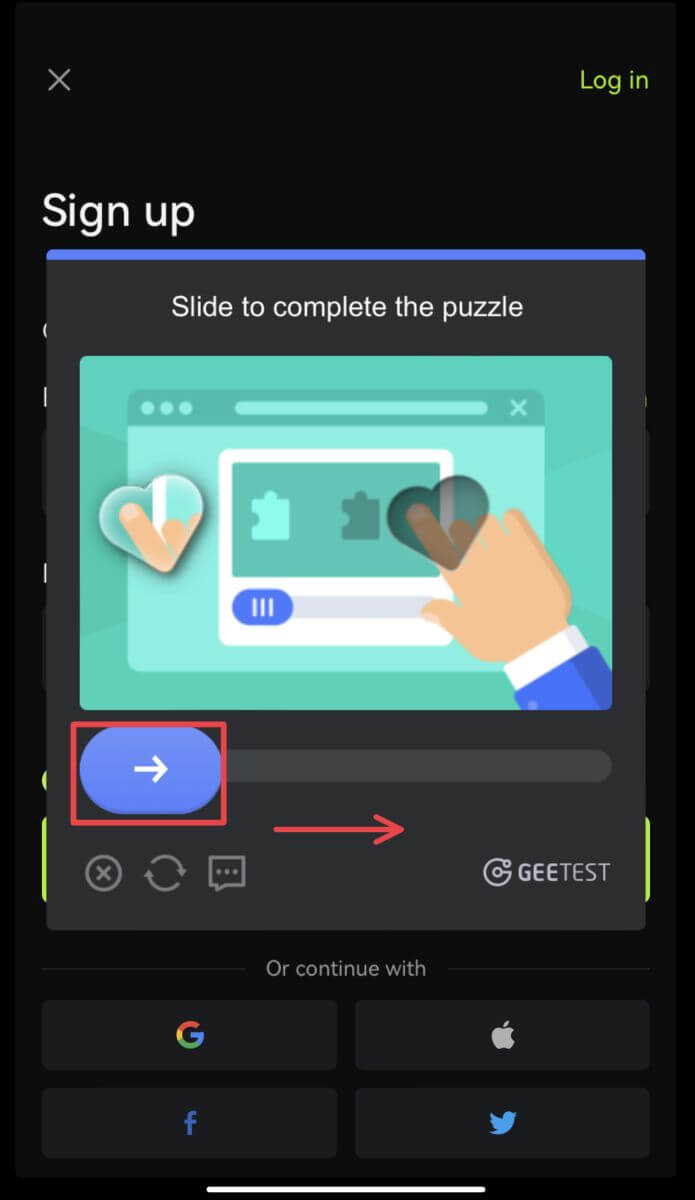
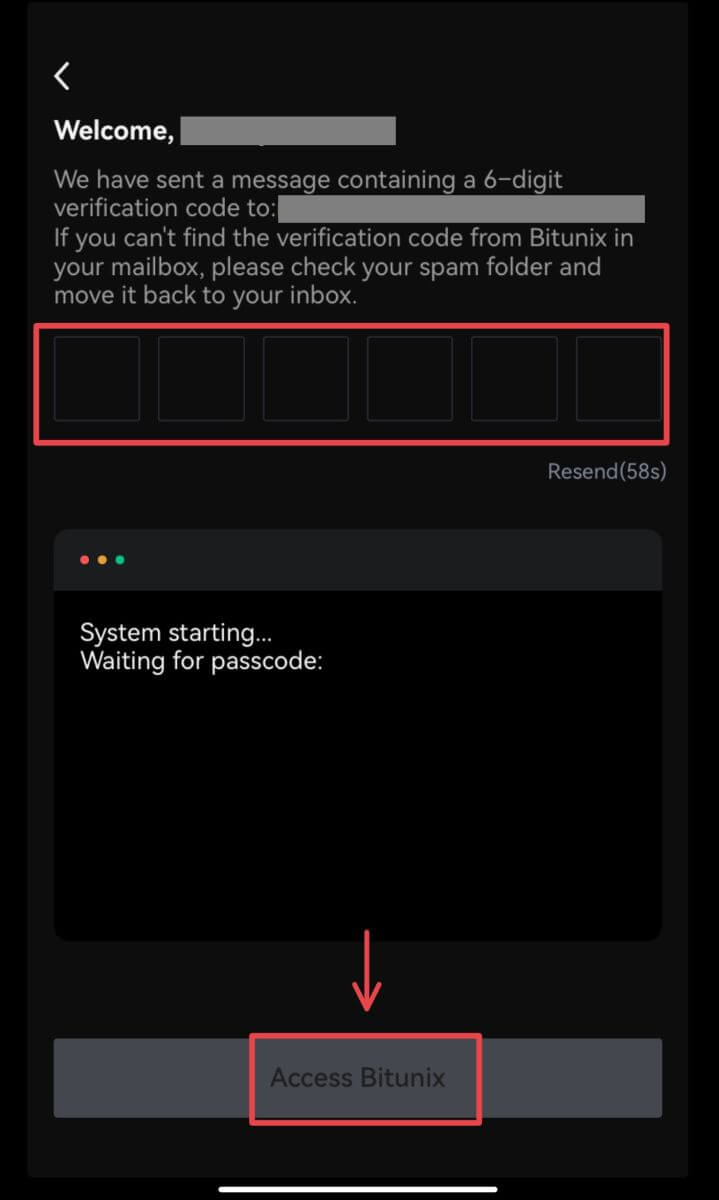 5. Til hamingju! Þú hefur búið til Bitunix reikning.
5. Til hamingju! Þú hefur búið til Bitunix reikning. 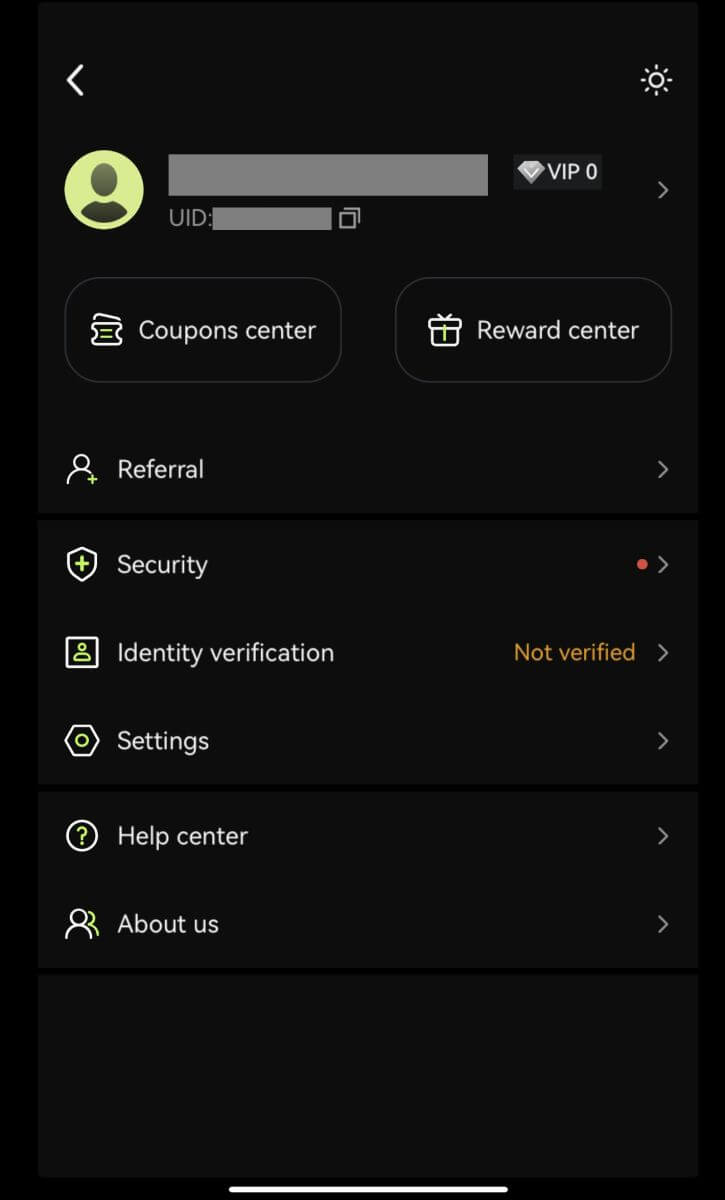
Skráðu þig með Google reikningnum þínum
3. Veldu [Google]. Þú verður beðinn um að skrá þig inn á Bitunix með Google reikningnum þínum. Pikkaðu á [Halda áfram]. 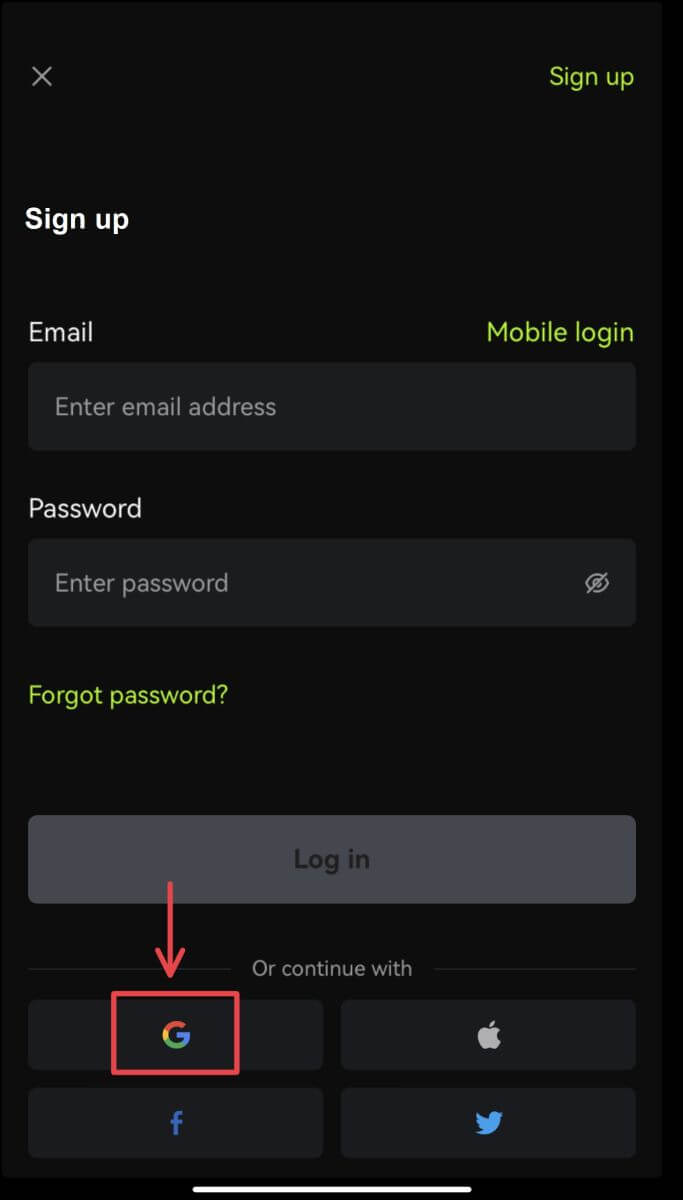
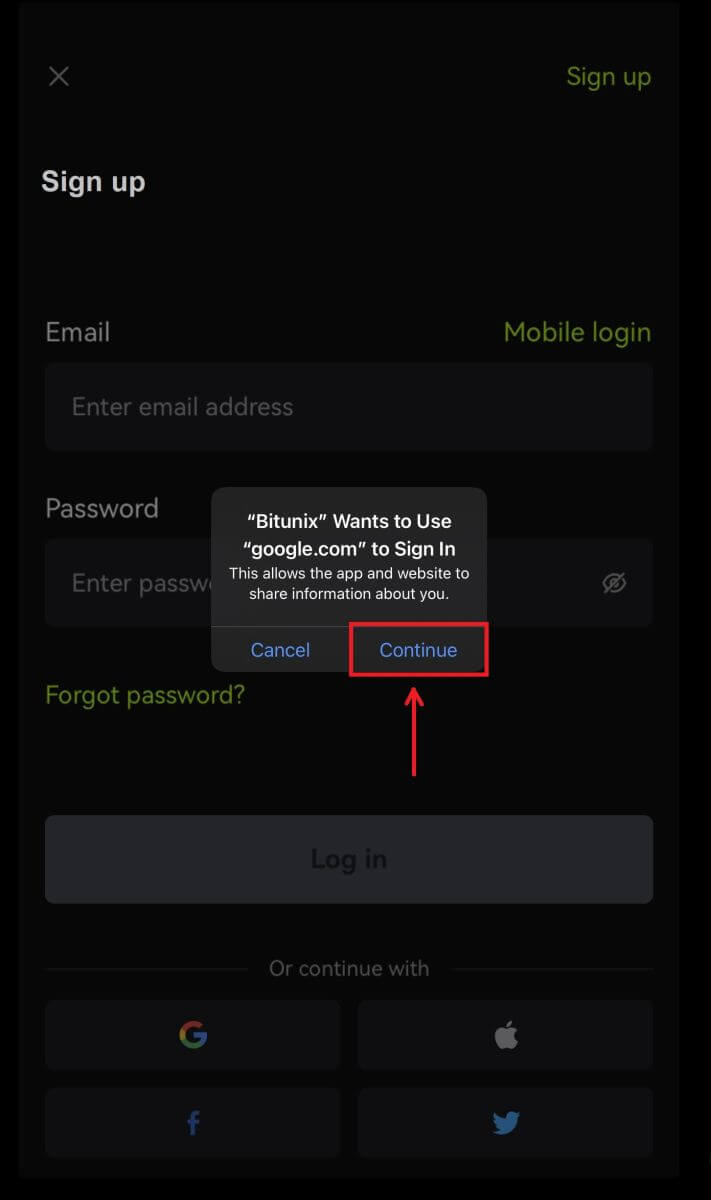 4. Veldu valinn reikning.
4. Veldu valinn reikning. 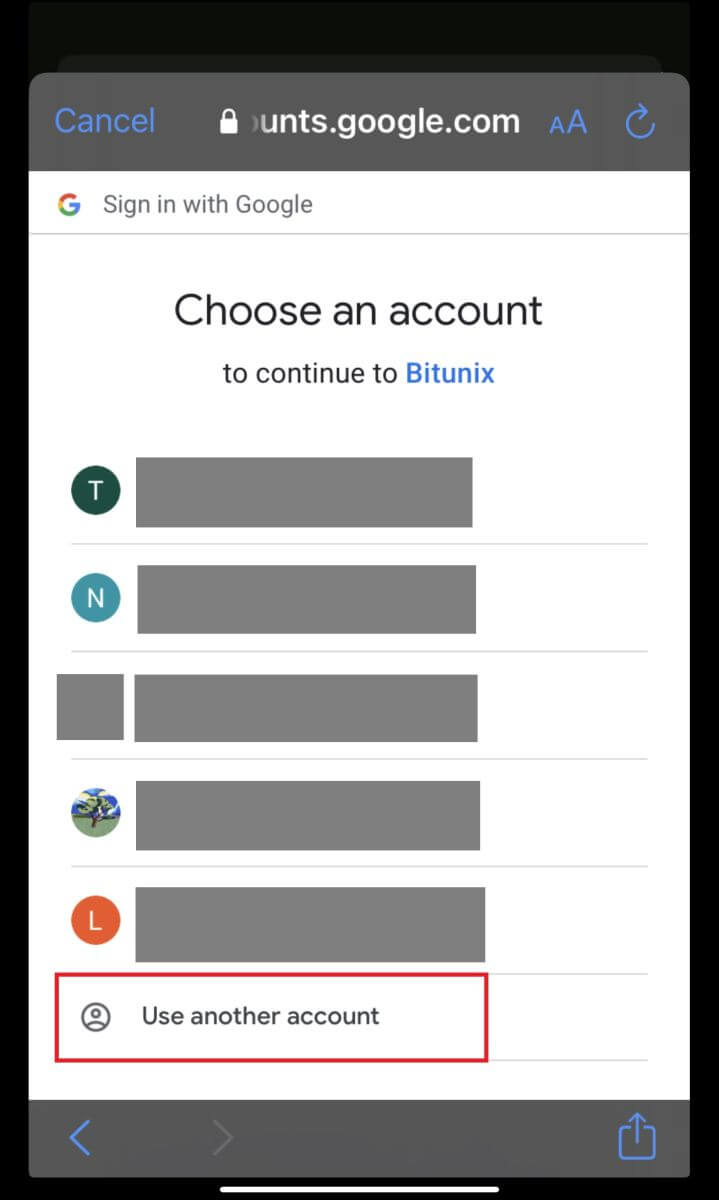 5. Smelltu á [Create a new Bitunix account] og fylltu út upplýsingarnar þínar. Samþykktu skilmálana og smelltu á [Skráðu þig].
5. Smelltu á [Create a new Bitunix account] og fylltu út upplýsingarnar þínar. Samþykktu skilmálana og smelltu á [Skráðu þig]. 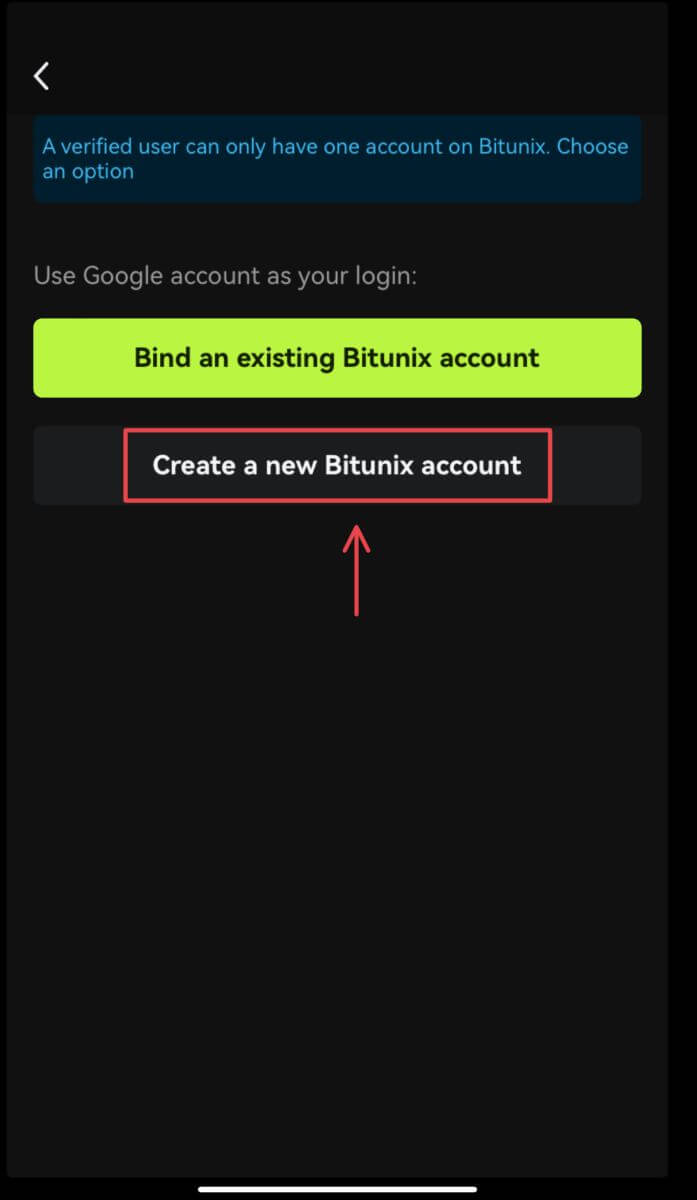
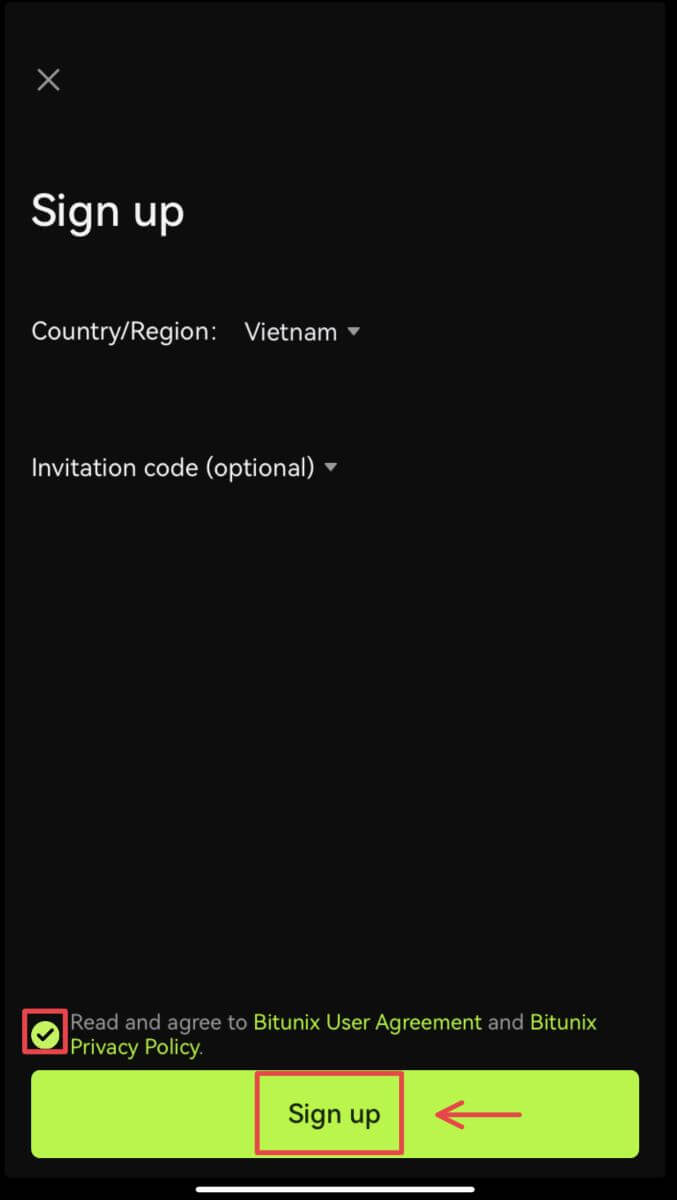 6. Þú ert búinn með skráningu og getur byrjað að eiga viðskipti á Bitunix.
6. Þú ert búinn með skráningu og getur byrjað að eiga viðskipti á Bitunix. 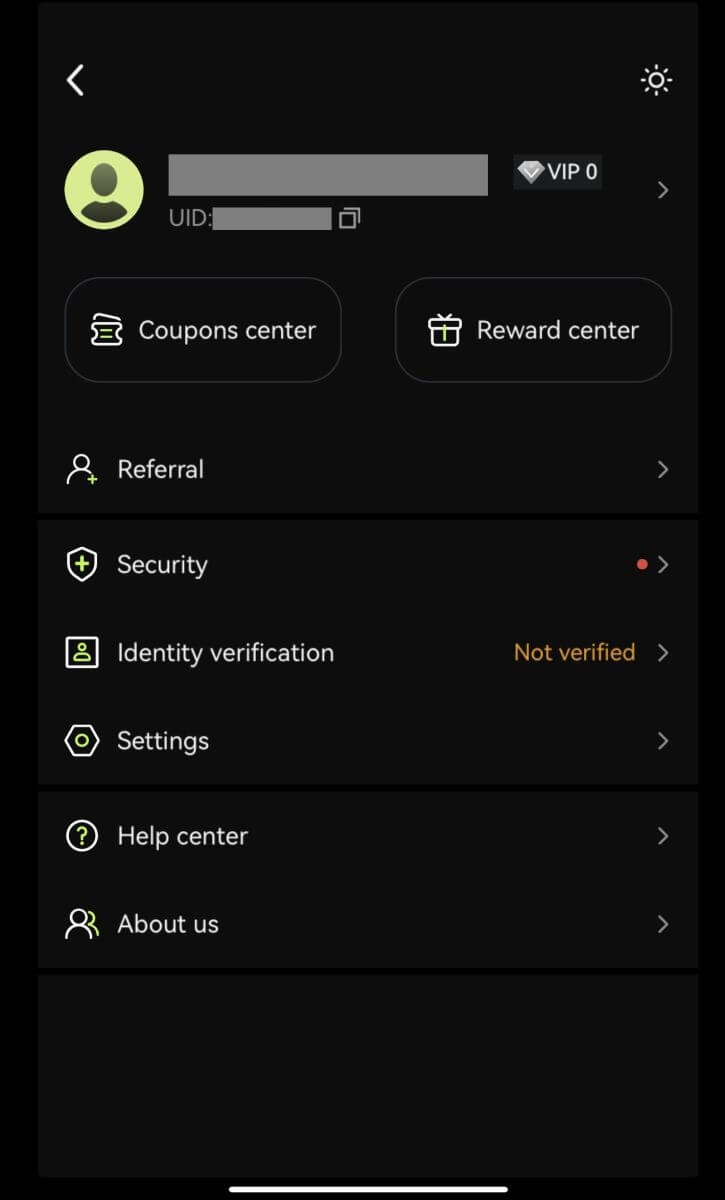
Skráðu þig með Apple reikningnum þínum:
3. Veldu [Apple]. Þú verður beðinn um að skrá þig inn á Bitunix með Apple reikningnum þínum. Pikkaðu á [Halda áfram með aðgangskóða]. 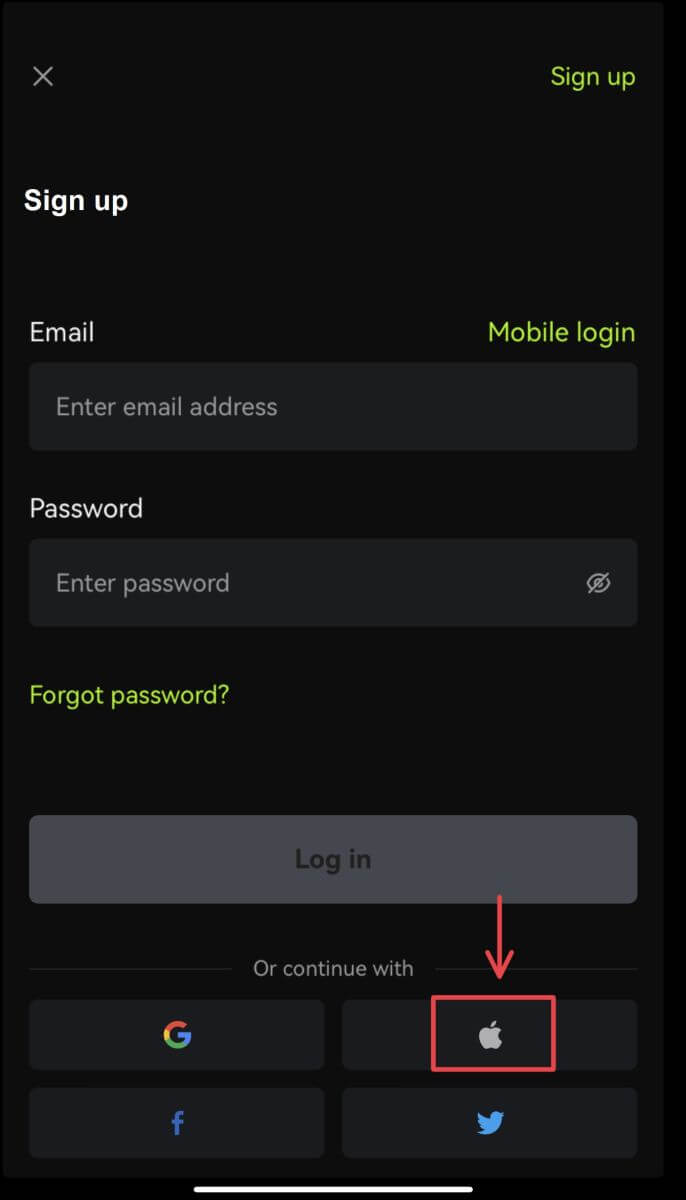
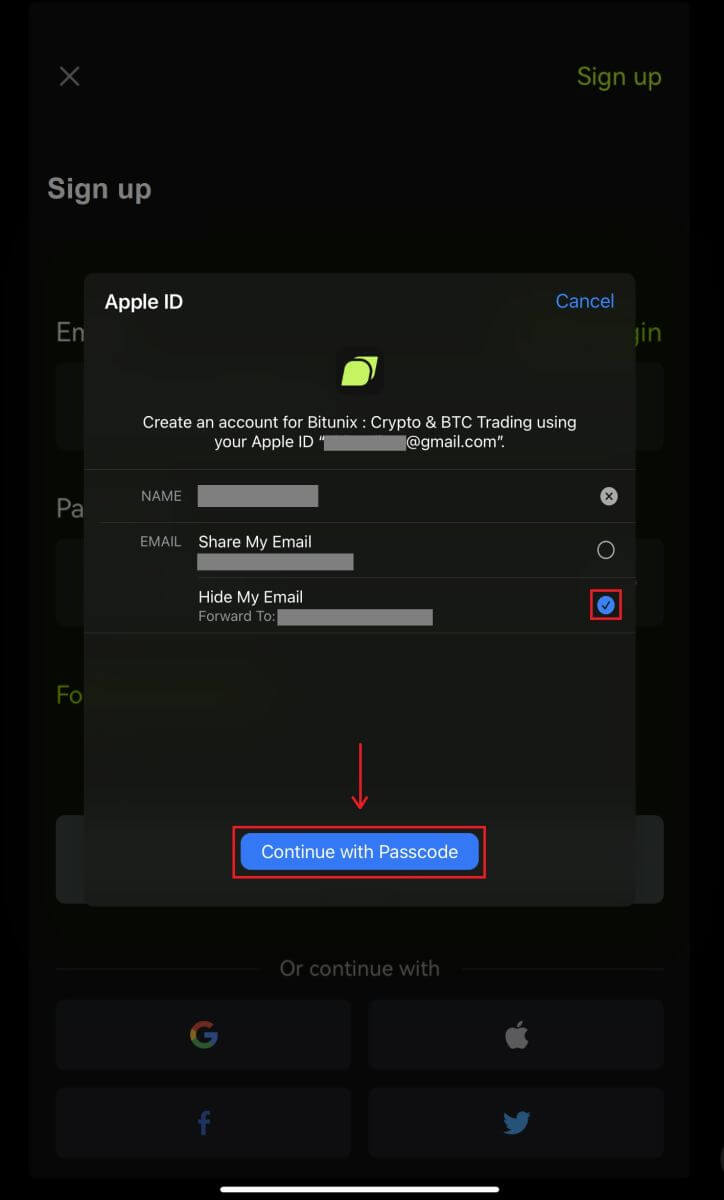 4. Fylltu út upplýsingarnar þínar. Samþykktu skilmálana og smelltu á [Skráðu þig].
4. Fylltu út upplýsingarnar þínar. Samþykktu skilmálana og smelltu á [Skráðu þig]. 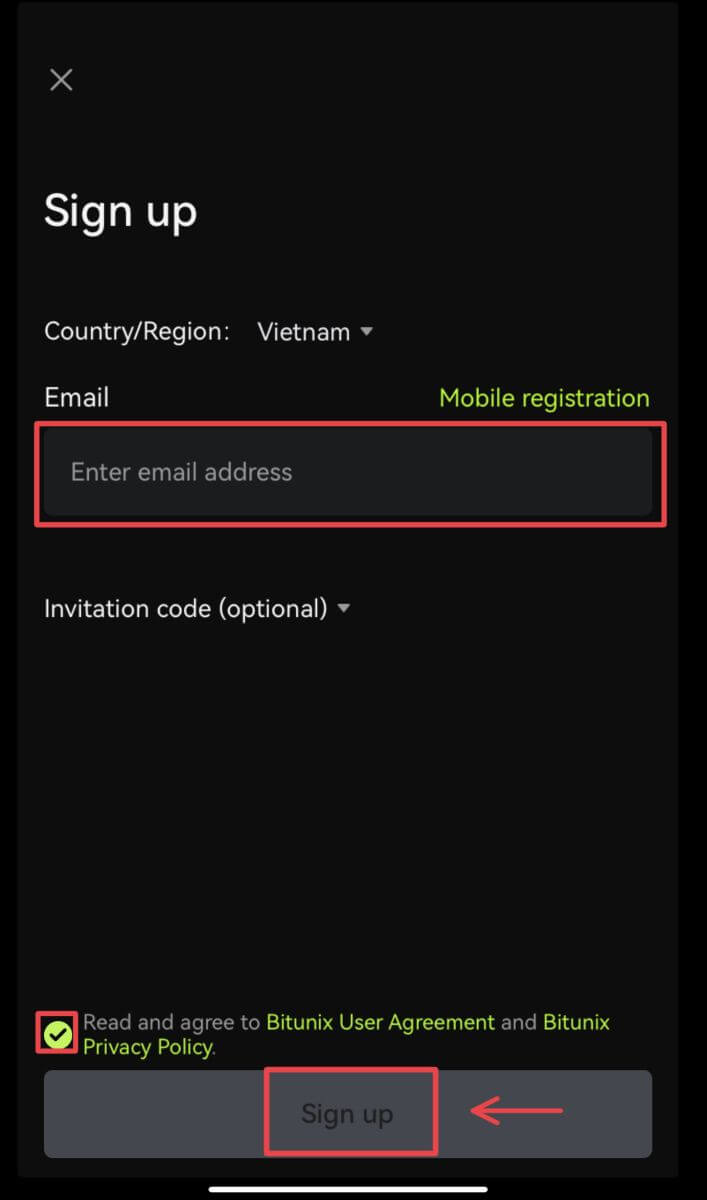
5. Þú ert búinn með skráningu og getur byrjað að eiga viðskipti á Bitunix. 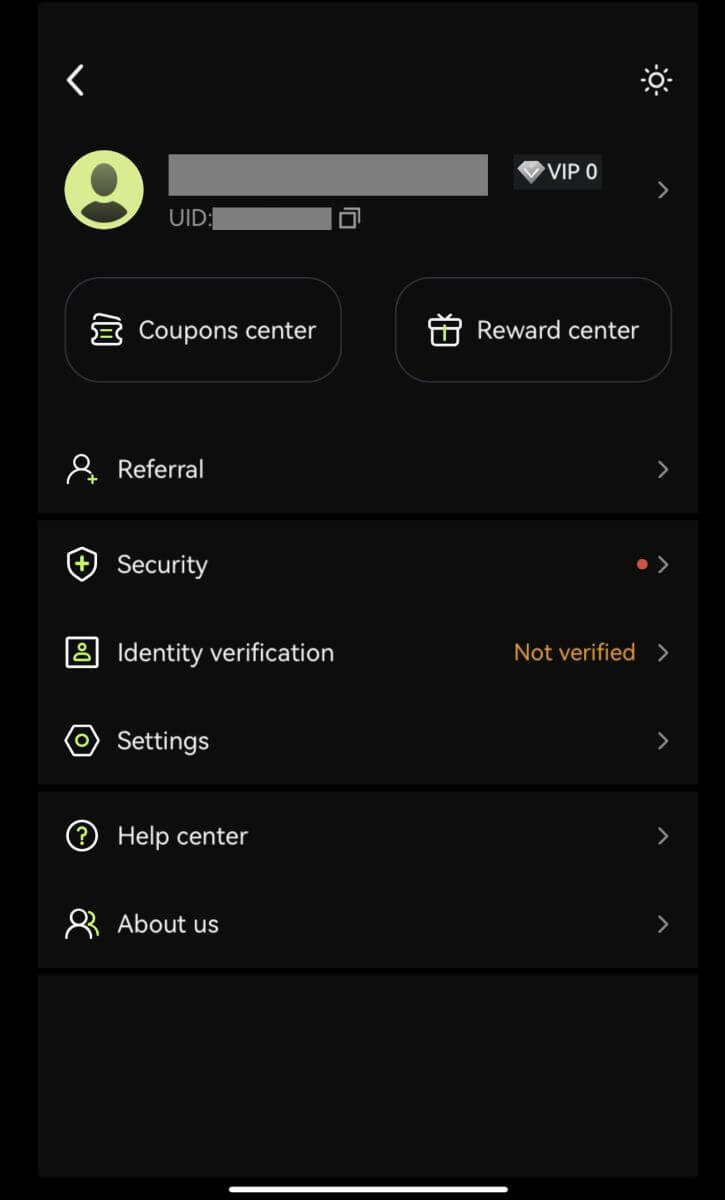
Algengar spurningar (algengar spurningar)
Hverjir eru kostir Bitunix nýliða
Bitunix býður upp á röð af einkaréttum nýliðaverkefnum fyrir nýskráða notendur, þar á meðal skráningarverkefni, innlánsverkefni, viðskiptaverkefni og svo framvegis. Með því að klára verkefnin eftir leiðbeiningunum munu nýir notendur geta fengið allt að 5.500 USDT bætur.
Hvernig á að athuga verkefni og ávinning nýliða
Opnaðu Bitunix vefsíðuna og smelltu á Velkominn bónus efst á yfirlitsstikunni, athugaðu síðan verkefnastöðu þína. 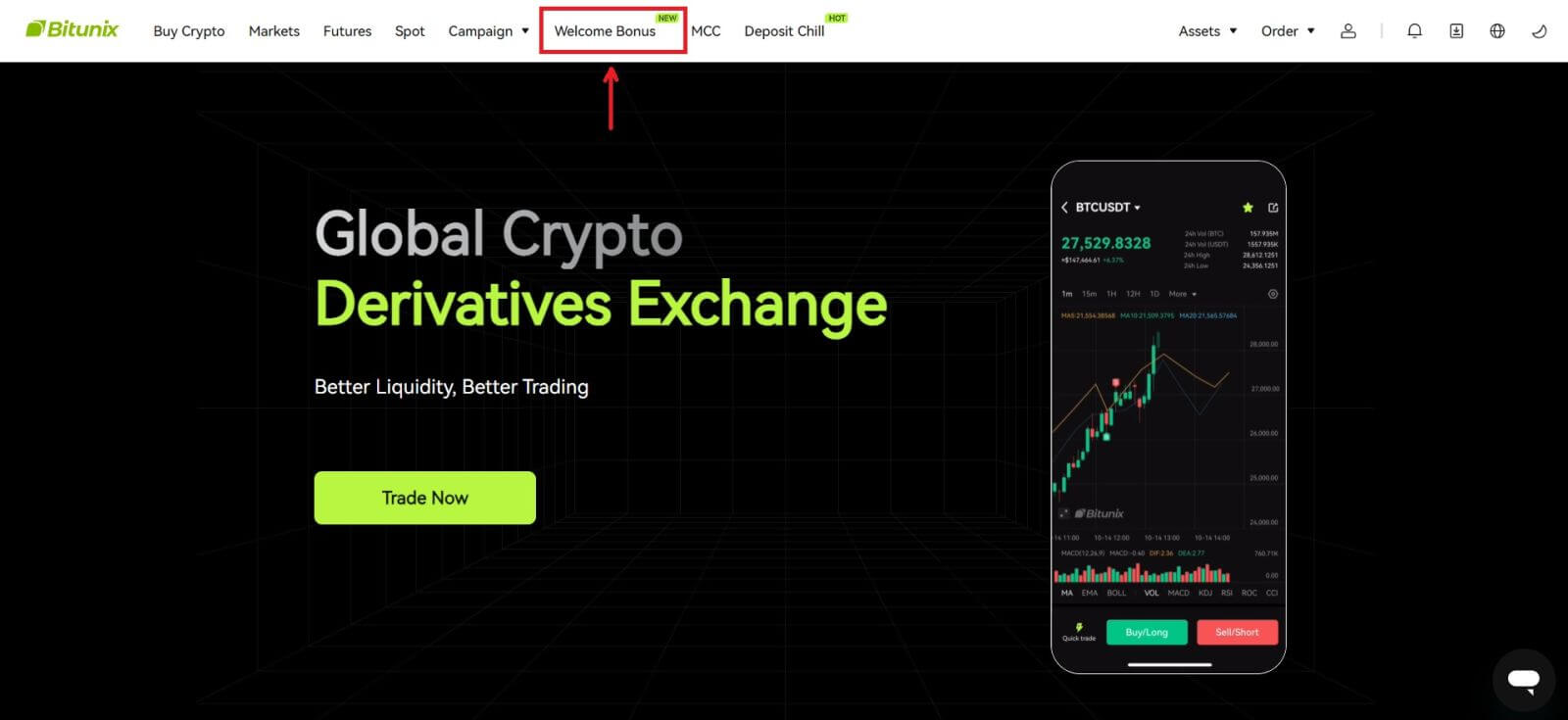
Mystery box verkefni
Þetta felur í sér fullkomna skráningu, fullkomna innborgun, fullkomna sannprófun á raunverulegu nafni og fullkomin viðskipti. Mystery box verðlaun: innihalda USDT, ETH, BTC, framtíðar bónus osfrv.
Til að opna leyndardómsbox: Smelltu á Open mystery box til að taka þátt í getrauninni. Til að opna leyndardómsbox þarftu fyrst að vinna þér inn aðgang. Því fleiri verkefni sem þú klárar, því fleiri færslur færðu til að opna kassann. 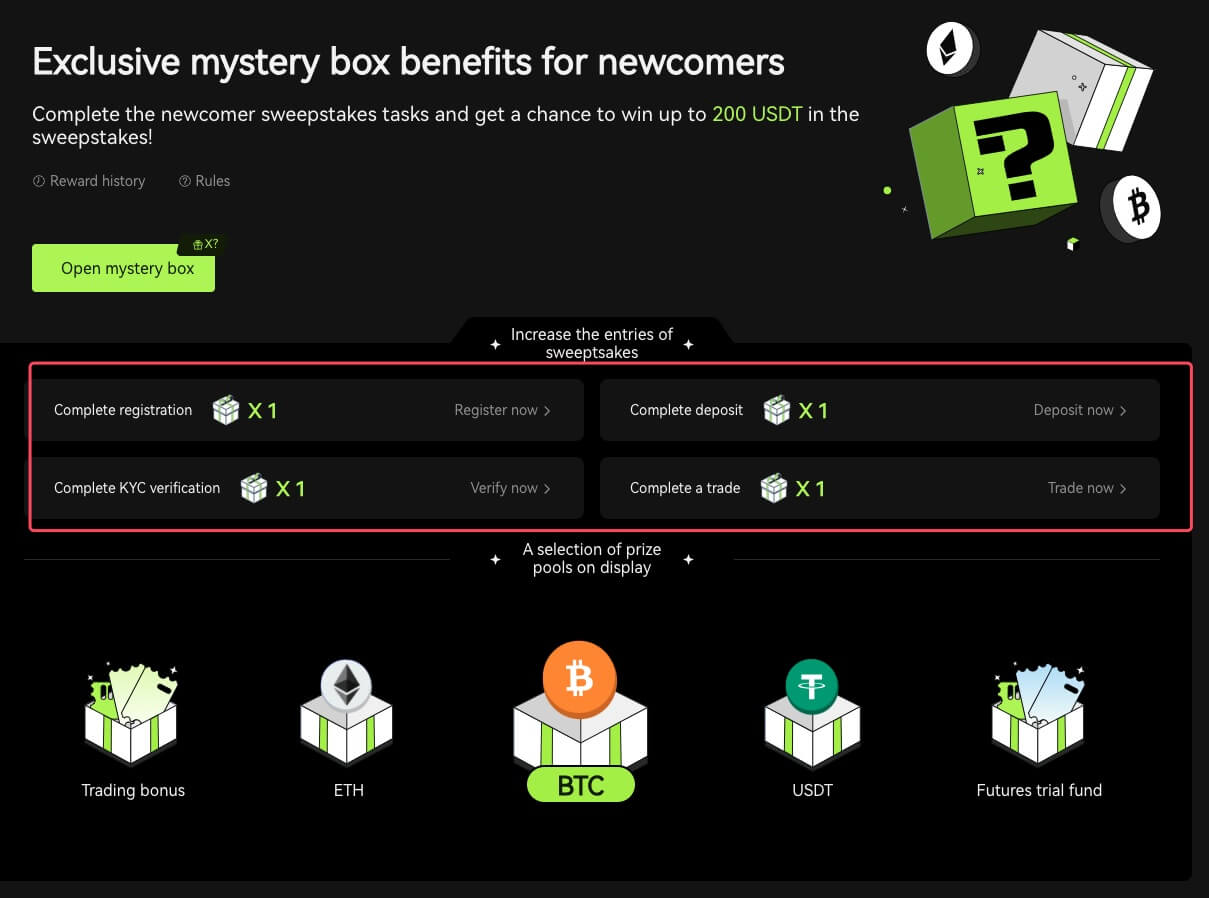
Viðskiptaverkefni nýliða
Eftir að skráningu og framtíðarviðskiptum er lokið mun kerfið sjálfkrafa reikna uppsafnað framvirkt viðskiptamagn. Því hærra sem uppsafnað viðskiptamagn í framtíðinni er, því meiri framtíðarbónus geturðu fengið.
Af hverju get ég ekki fengið SMS staðfestingarkóða
Ef þú getur ekki kveikt á SMS-auðkenningu, vinsamlegast skoðaðu alþjóðlega SMS-umfjöllunarlistann okkar til að sjá hvort staðsetning þín sé tryggð. Ef staðsetning þín er ekki sýnd skaltu nota Google Authentication sem aðal tveggja þátta auðkenningu í staðinn.
Ef þú hefur virkjað SMS-auðkenningu eða býrð í landi eða svæði sem falla undir alþjóðlega SMS-umfjöllunarlistann okkar en getur samt ekki tekið á móti SMS-kóða skaltu gera eftirfarandi:
- Gakktu úr skugga um að síminn þinn sé með sterkt netmerki.
- Slökktu á öllum vírusvarnar-, eldvegg- og/eða símtalavarnarhugbúnaði í farsímanum þínum sem gæti verið að loka fyrir SMS-kóðanúmerið okkar.
- Endurræstu snjallsímann þinn.
- Notaðu raddstaðfestingu.
Hvernig á að skrá þig inn á reikning til Bitunix
Skráðu þig inn á Bitunix reikninginn þinn
1. Farðu á Bitunix vefsíðu og smelltu á [ Log in ]. 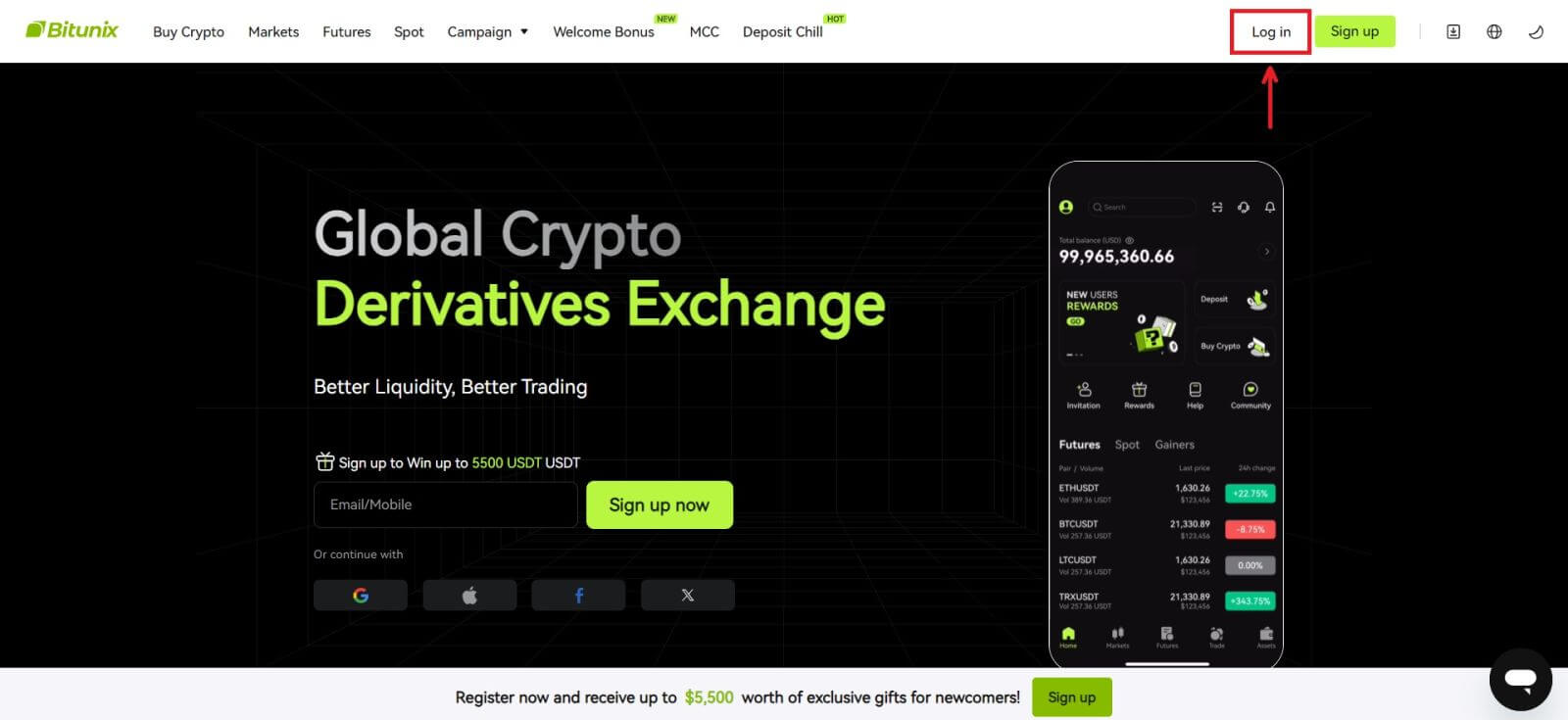 Þú getur skráð þig inn með tölvupósti, farsíma, Google reikningi eða Apple reikningi (Facebook og X innskráning eru ekki tiltæk eins og er).
Þú getur skráð þig inn með tölvupósti, farsíma, Google reikningi eða Apple reikningi (Facebook og X innskráning eru ekki tiltæk eins og er). 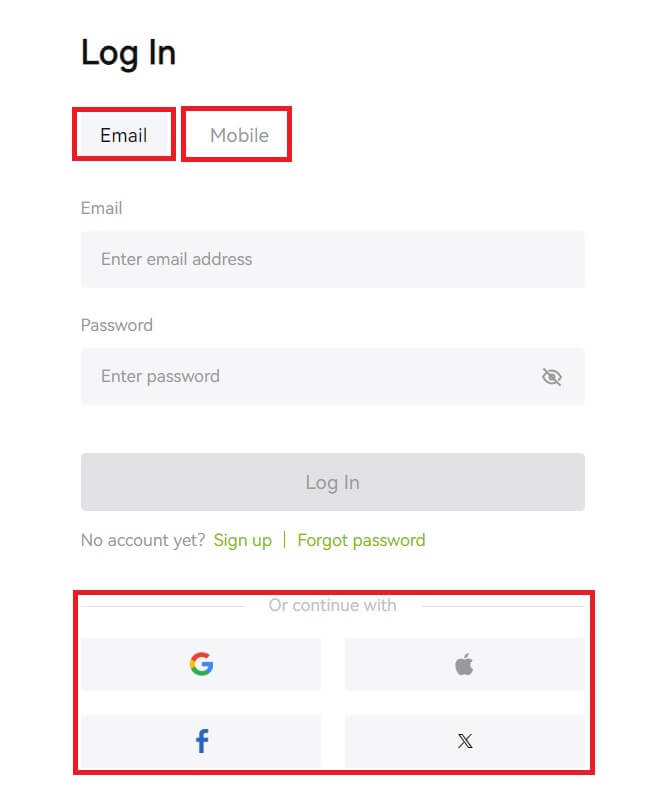 2. Sláðu inn tölvupóst/farsímanúmer og lykilorð. Smelltu síðan á [Innskráning].
2. Sláðu inn tölvupóst/farsímanúmer og lykilorð. Smelltu síðan á [Innskráning]. 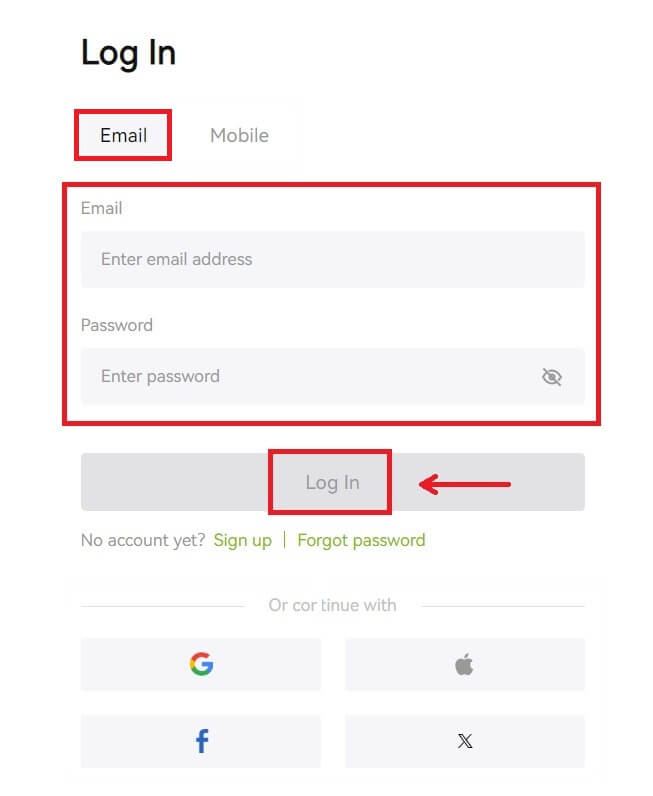
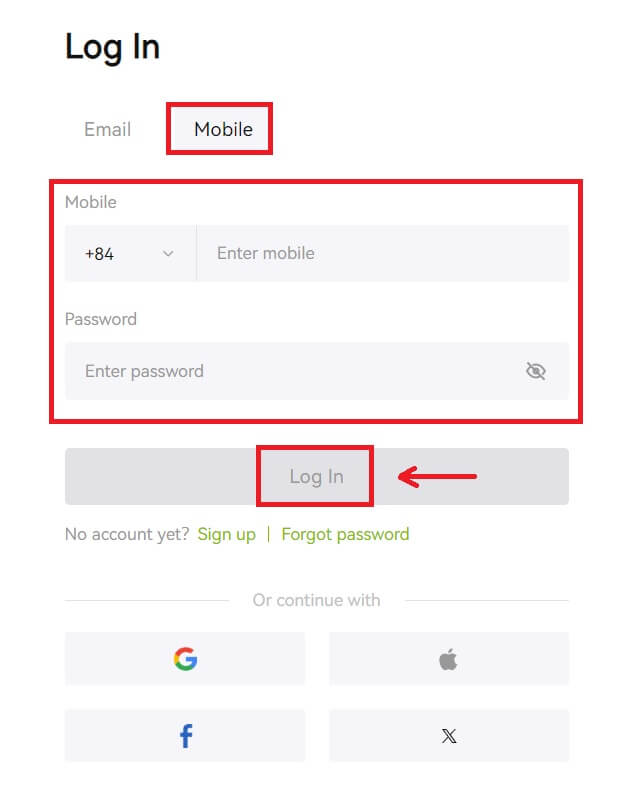 3. Ef þú hefur stillt SMS staðfestingu eða 2FA staðfestingu verður þér vísað á staðfestingarsíðuna til að slá inn SMS staðfestingarkóða eða 2FA staðfestingarkóða. Smelltu á [Fá kóða] og settu kóðann, smelltu síðan á [Senda].
3. Ef þú hefur stillt SMS staðfestingu eða 2FA staðfestingu verður þér vísað á staðfestingarsíðuna til að slá inn SMS staðfestingarkóða eða 2FA staðfestingarkóða. Smelltu á [Fá kóða] og settu kóðann, smelltu síðan á [Senda]. 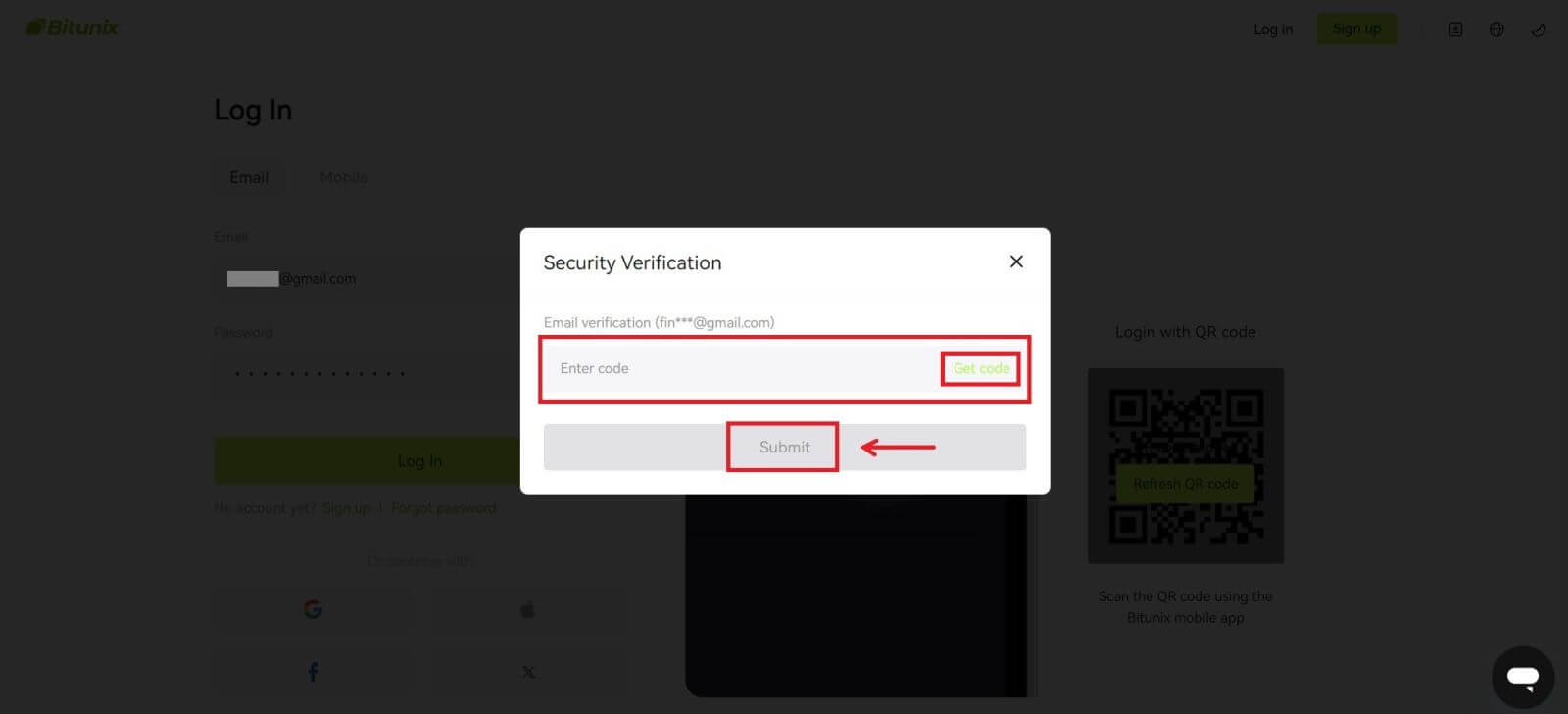 4. Eftir að hafa slegið inn réttan staðfestingarkóða geturðu notað Bitunix reikninginn þinn til að eiga viðskipti.
4. Eftir að hafa slegið inn réttan staðfestingarkóða geturðu notað Bitunix reikninginn þinn til að eiga viðskipti. 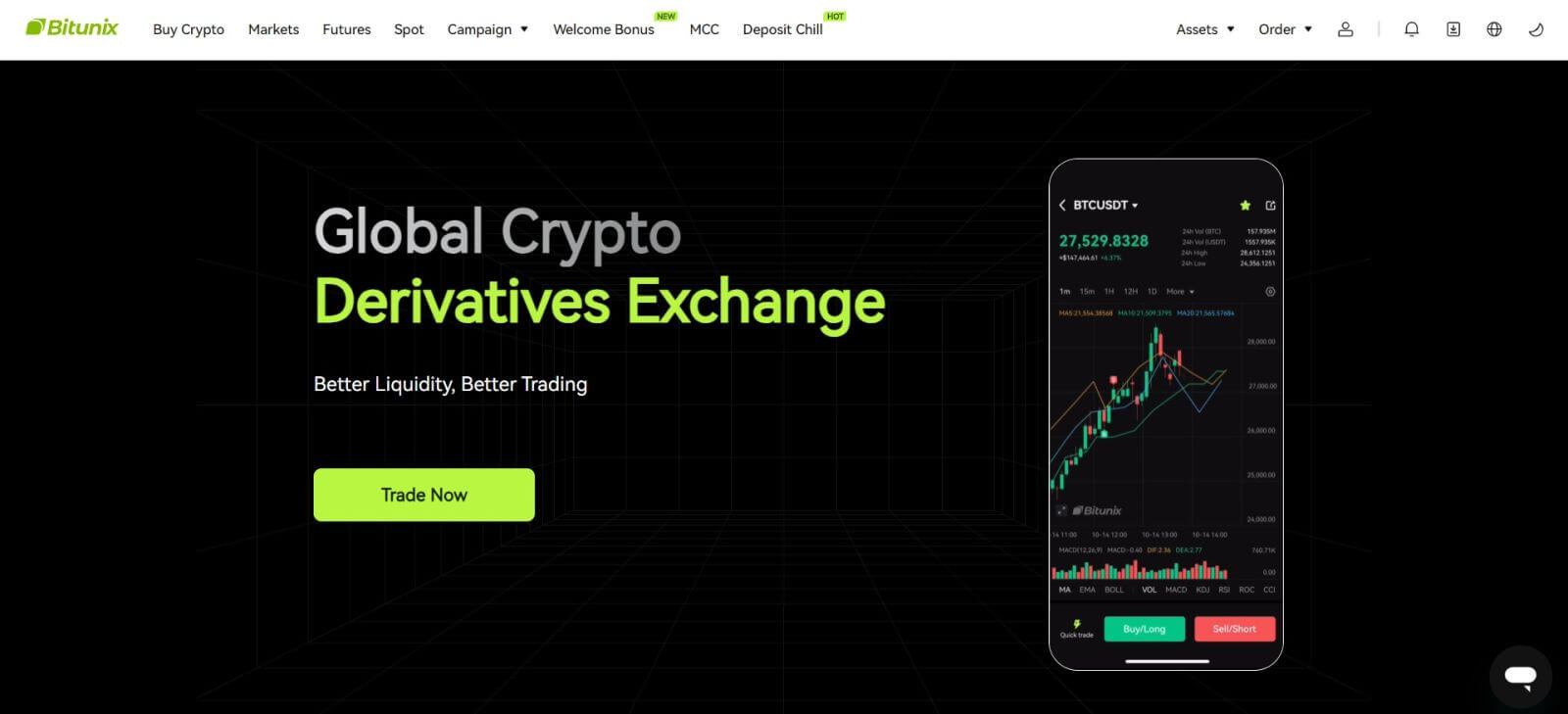
Skráðu þig inn á Bitunix með Google reikningnum þínum
1. Farðu á Bitunix vefsíðuna og smelltu á [ Log In ]. 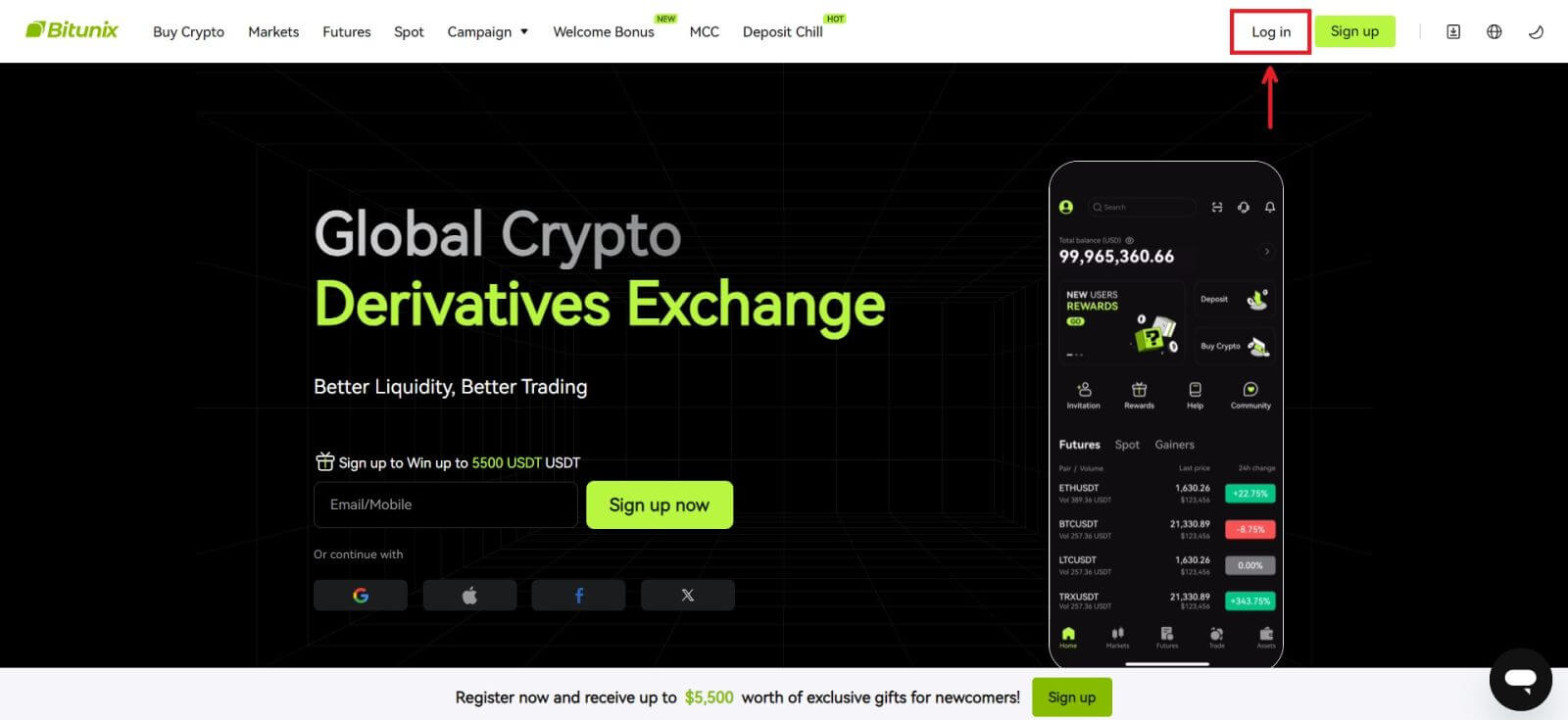 2. Veldu [Google].
2. Veldu [Google]. 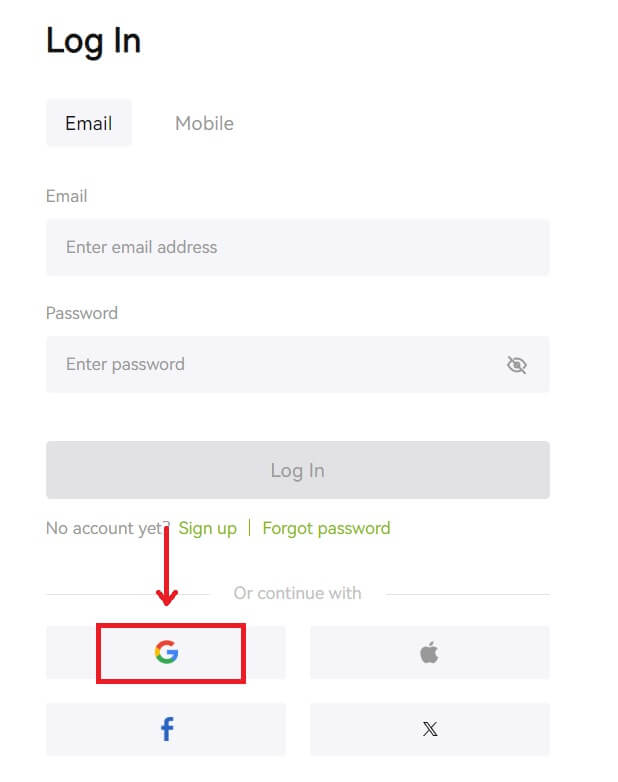 3. Sprettigluggi birtist og þú verður beðinn um að skrá þig inn á Bitunix með Google reikningnum þínum.
3. Sprettigluggi birtist og þú verður beðinn um að skrá þig inn á Bitunix með Google reikningnum þínum. 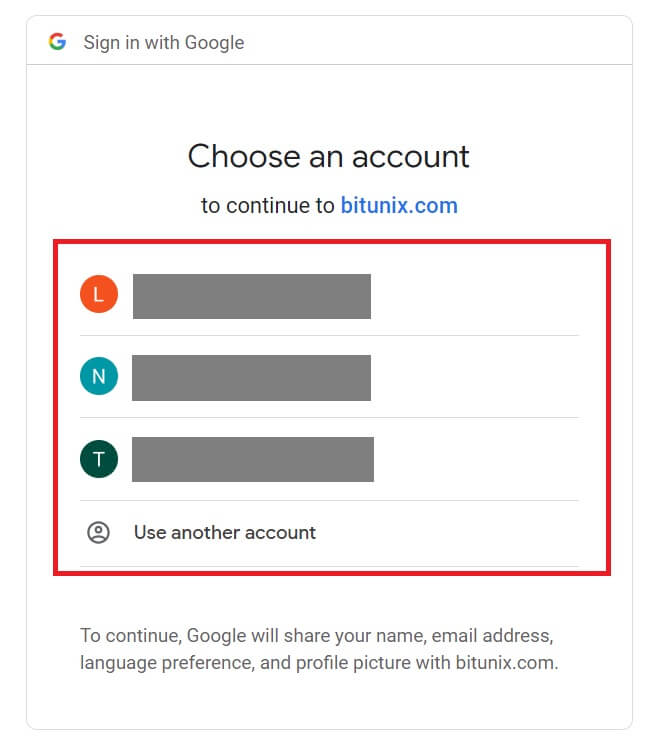 4. Sláðu inn netfangið þitt og lykilorð. Smelltu síðan á [Næsta].
4. Sláðu inn netfangið þitt og lykilorð. Smelltu síðan á [Næsta]. 
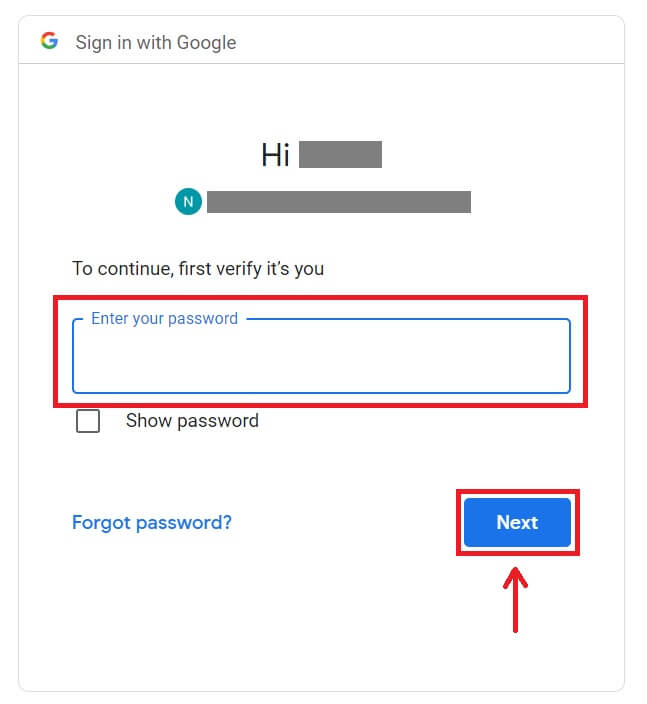 5. Smelltu á [Búa til nýjan Bitunix reikning].
5. Smelltu á [Búa til nýjan Bitunix reikning]. 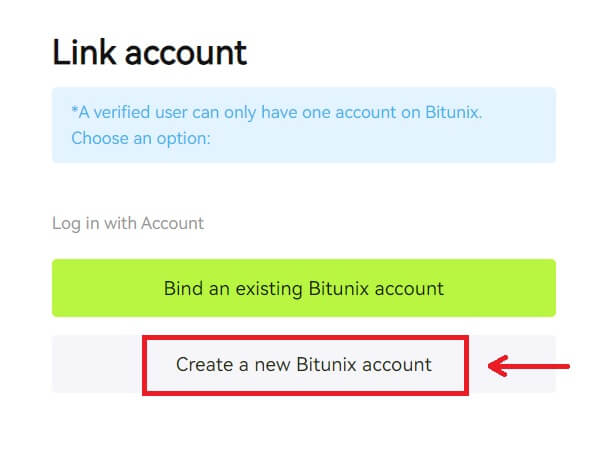 6. Fylltu út upplýsingarnar þínar, lestu og samþykktu þjónustuskilmálana og persónuverndarstefnuna og smelltu síðan á [Skráðu þig].
6. Fylltu út upplýsingarnar þínar, lestu og samþykktu þjónustuskilmálana og persónuverndarstefnuna og smelltu síðan á [Skráðu þig]. 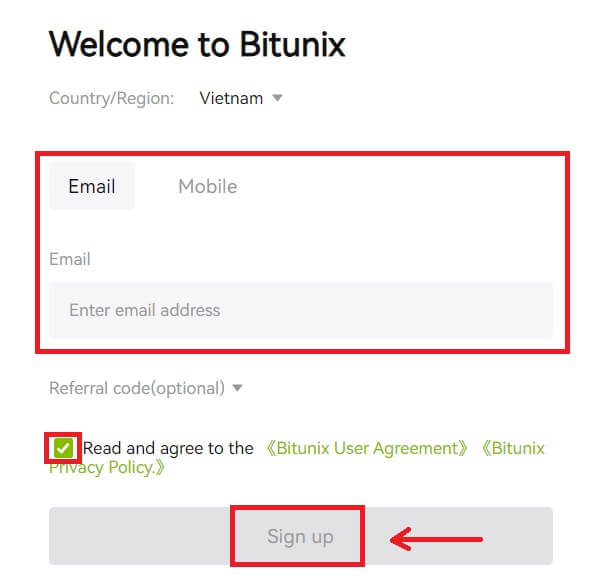 7. Eftir að þú hefur skráð þig inn verður þér vísað á Bitunix vefsíðuna.
7. Eftir að þú hefur skráð þig inn verður þér vísað á Bitunix vefsíðuna. 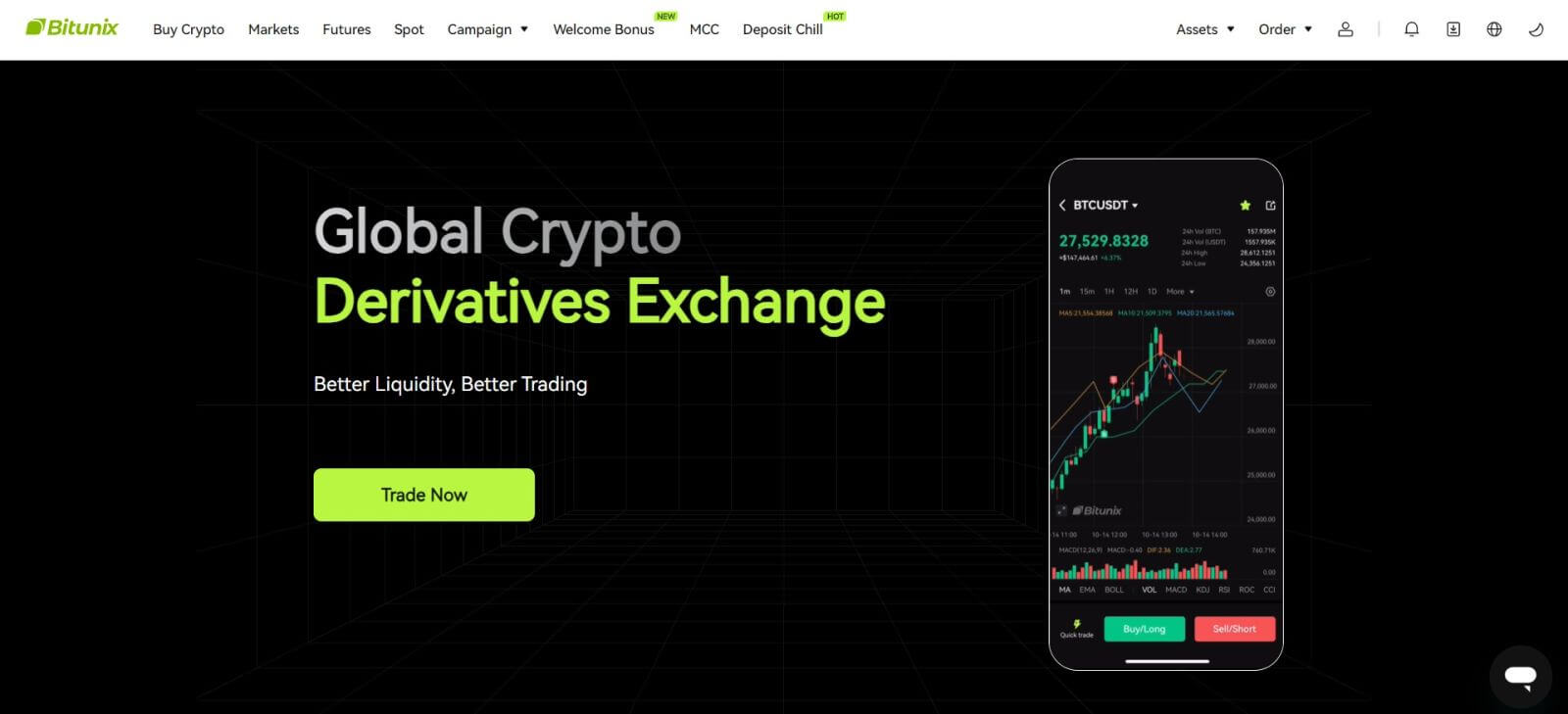
Skráðu þig inn á Bitunix með Apple reikningnum þínum
Með Bitunix hefurðu einnig möguleika á að skrá þig inn á reikninginn þinn í gegnum Apple. Til að gera það þarftu bara að:
1. Heimsækja Bitunix og smelltu á [ Log In ]. 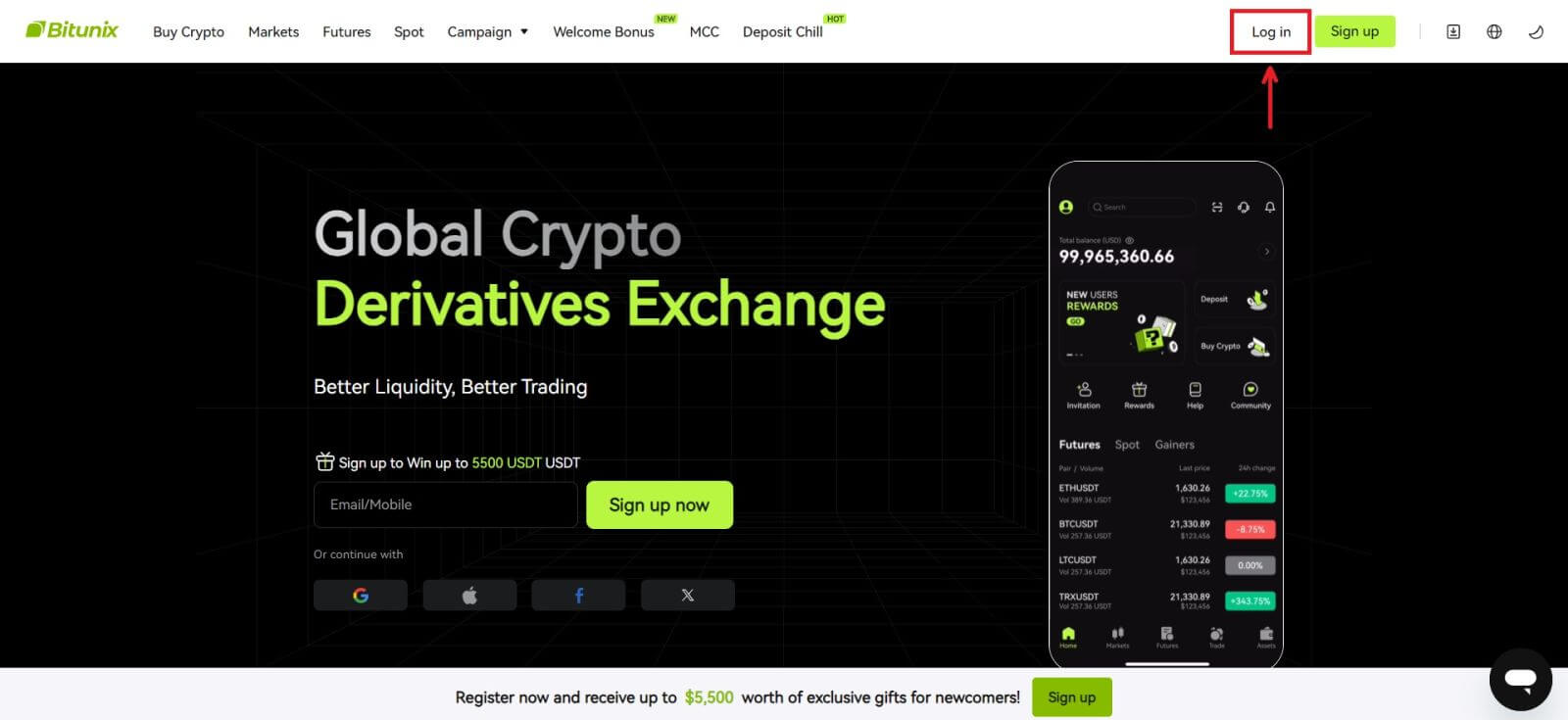 2. Smelltu á [Apple] hnappinn.
2. Smelltu á [Apple] hnappinn. 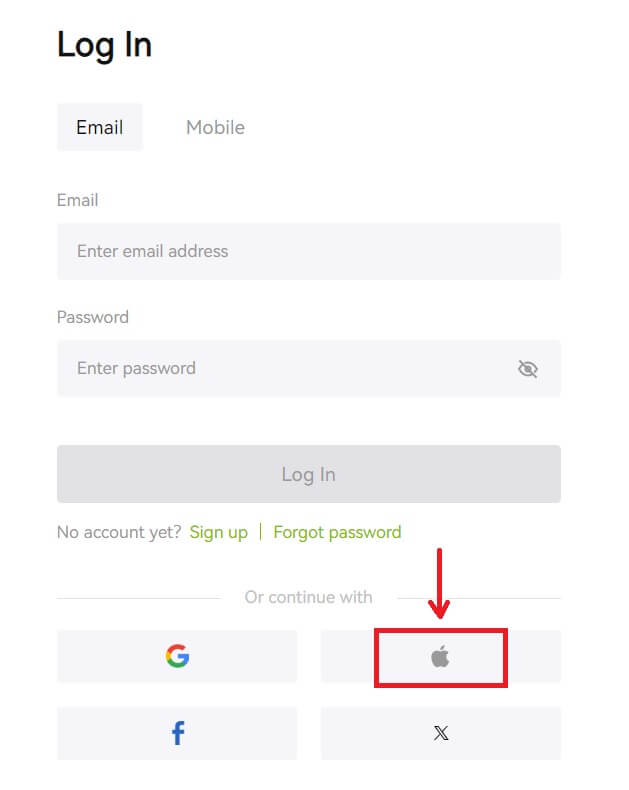 3. Sláðu inn Apple ID og lykilorð til að skrá þig inn á Bitunix.
3. Sláðu inn Apple ID og lykilorð til að skrá þig inn á Bitunix. 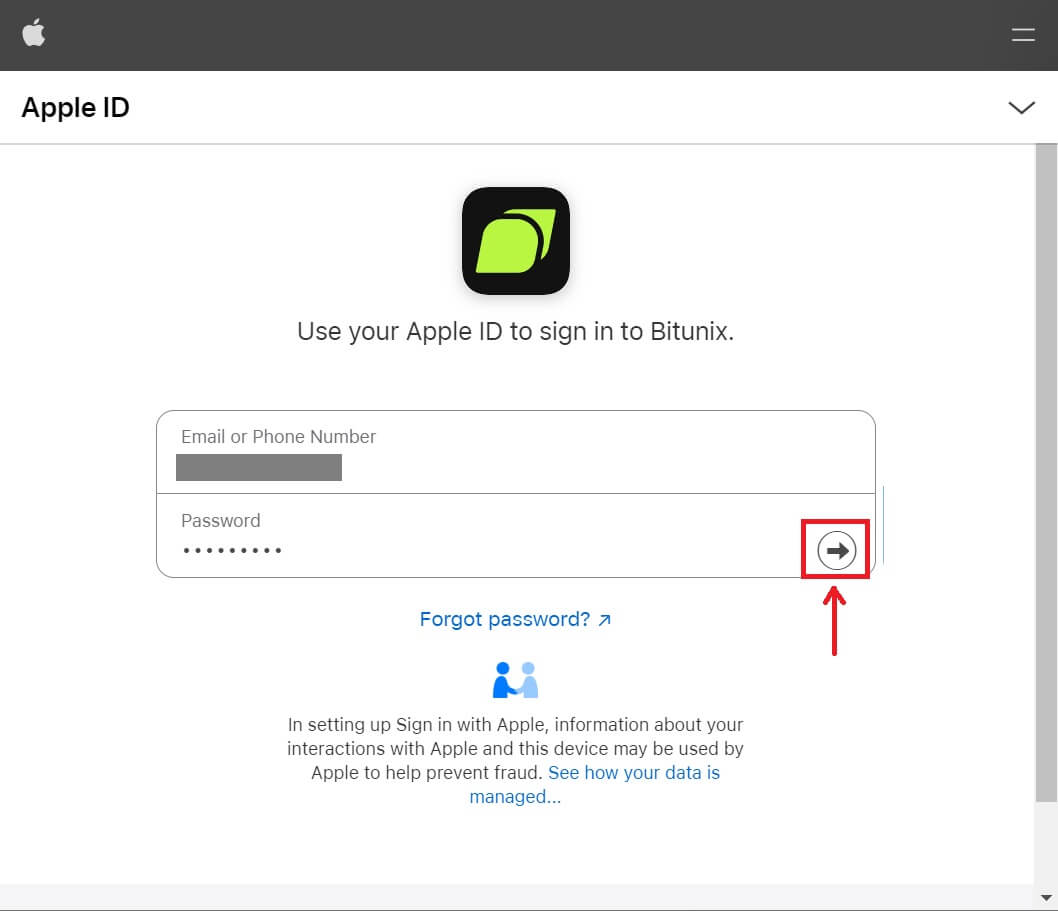
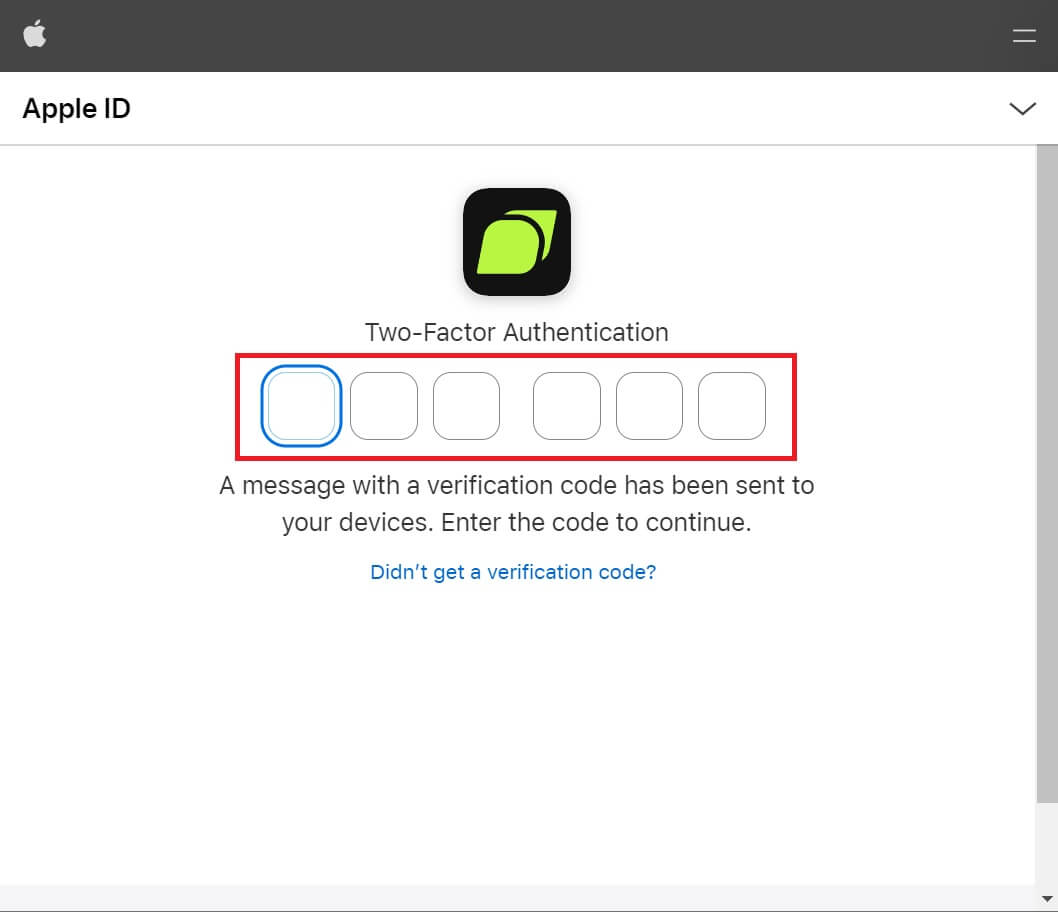 4. Smelltu á [Búa til nýjan Bitunix reikning].
4. Smelltu á [Búa til nýjan Bitunix reikning]. 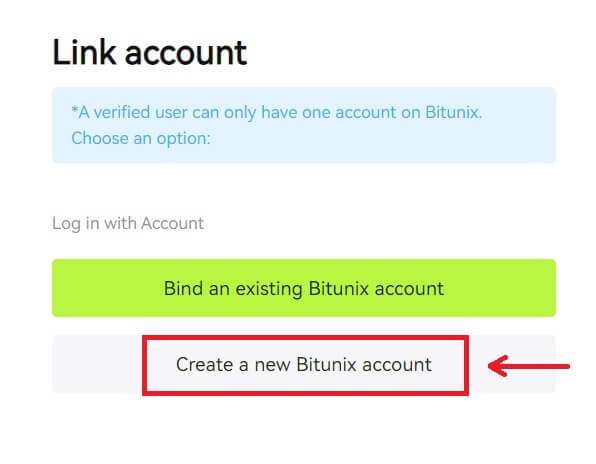 5. Fylltu út upplýsingarnar þínar, lestu og samþykktu þjónustuskilmálana og persónuverndarstefnuna og smelltu síðan á [Skráðu þig].
5. Fylltu út upplýsingarnar þínar, lestu og samþykktu þjónustuskilmálana og persónuverndarstefnuna og smelltu síðan á [Skráðu þig]. 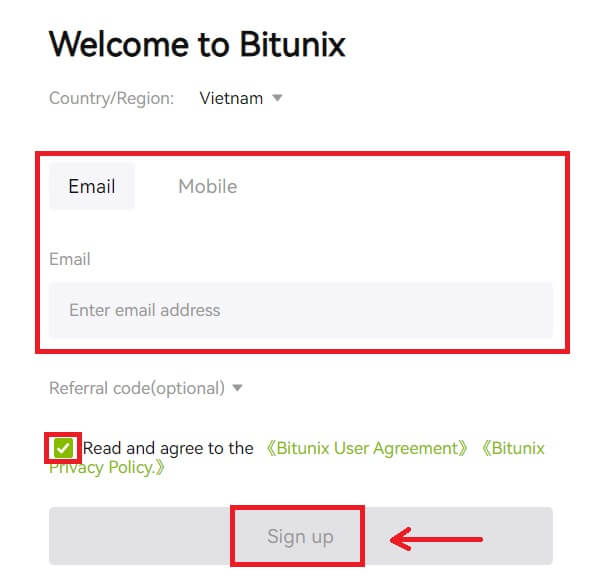 6. Eftir að þú hefur skráð þig inn verður þér vísað á Bitunix vefsíðuna.
6. Eftir að þú hefur skráð þig inn verður þér vísað á Bitunix vefsíðuna.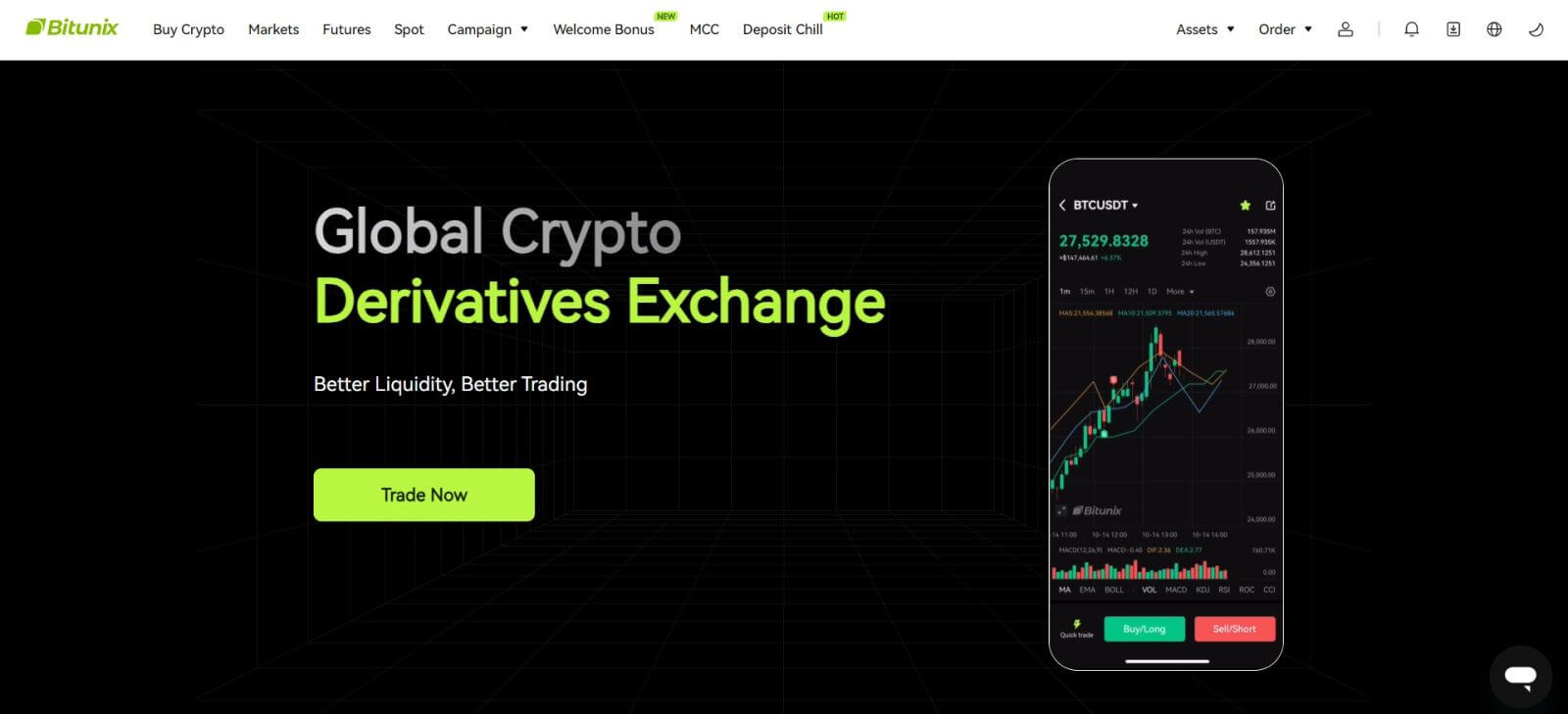
Skráðu þig inn á Bitunix appinu
1. Opnaðu Bitunix appið og smelltu á [ Login/Sign up ]. 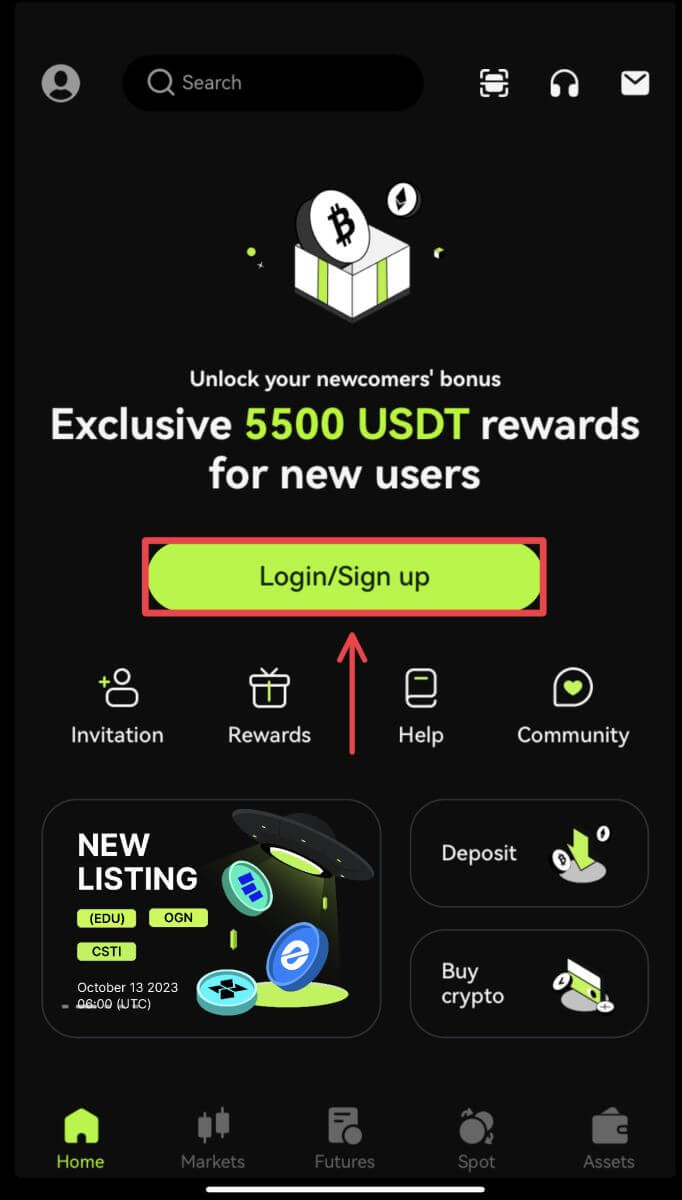
Skráðu þig inn með tölvupósti/farsíma
2. Fylltu út upplýsingarnar þínar og smelltu á [Log in] 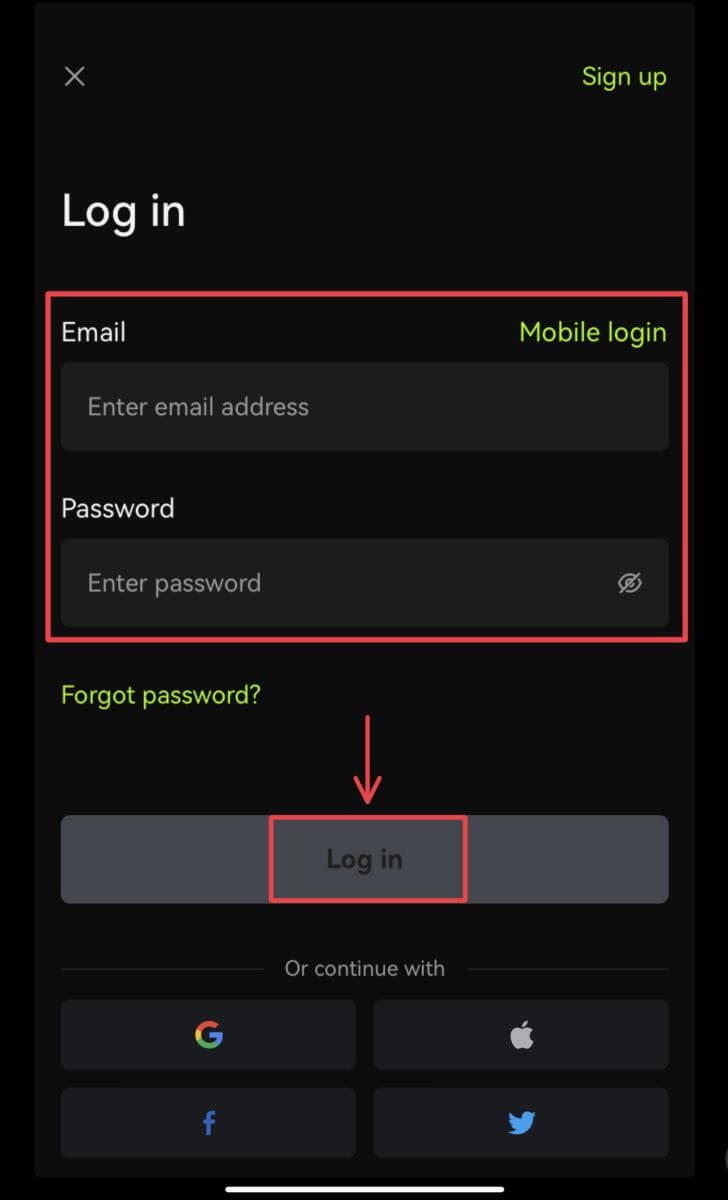
3. Sláðu inn öryggiskóðann og smelltu á [Access Bitunix]. 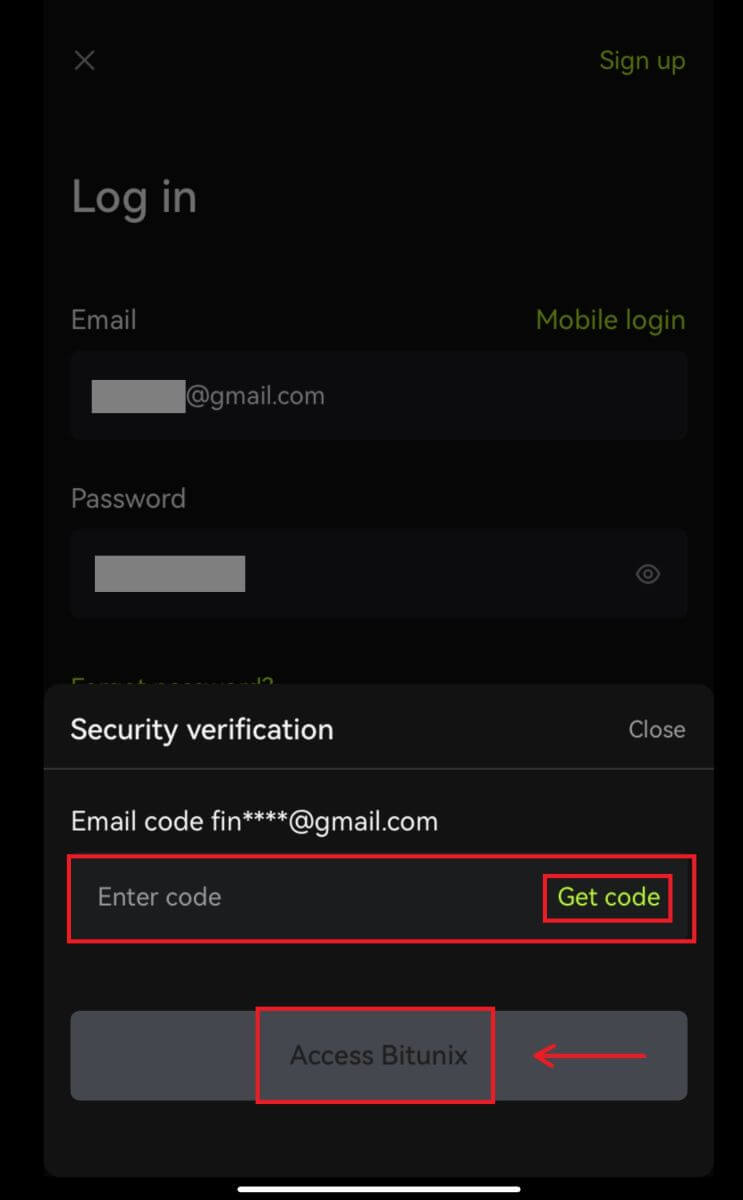
4. Og þú verður skráður inn og getur hafið viðskipti! 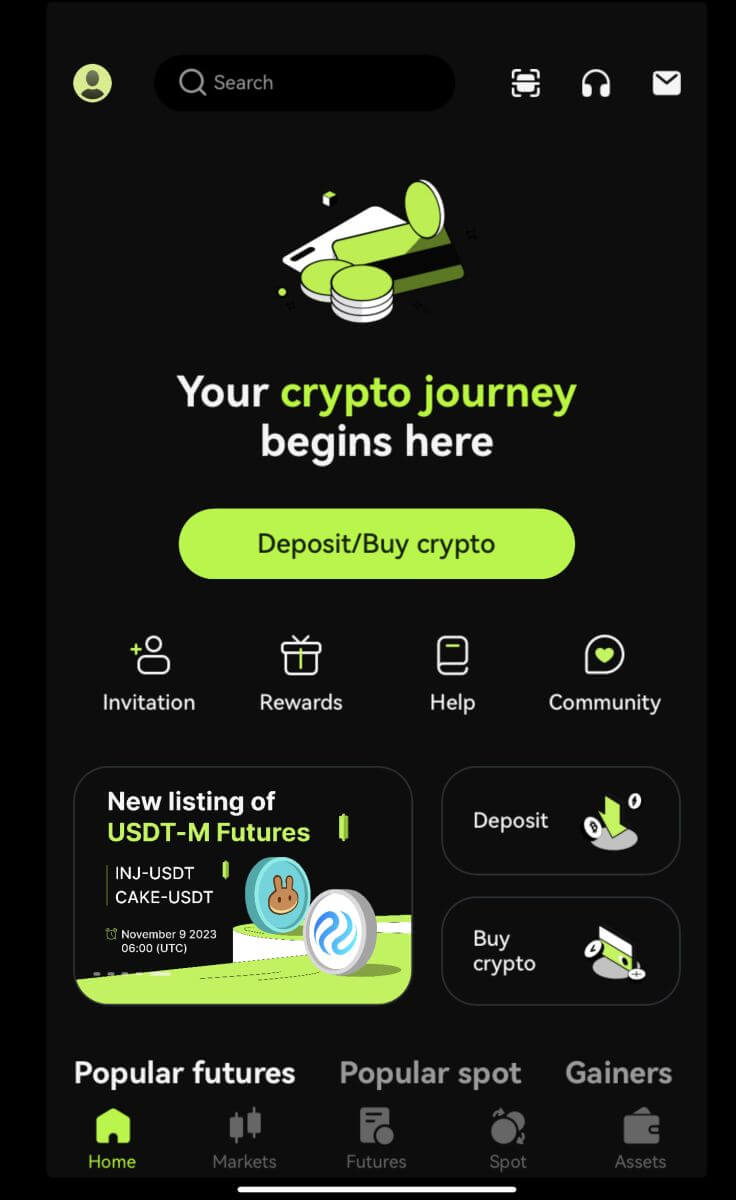
Skráðu þig inn með Google/Apple
2. Smelltu á [Google] eða [Apple] hnappinn. 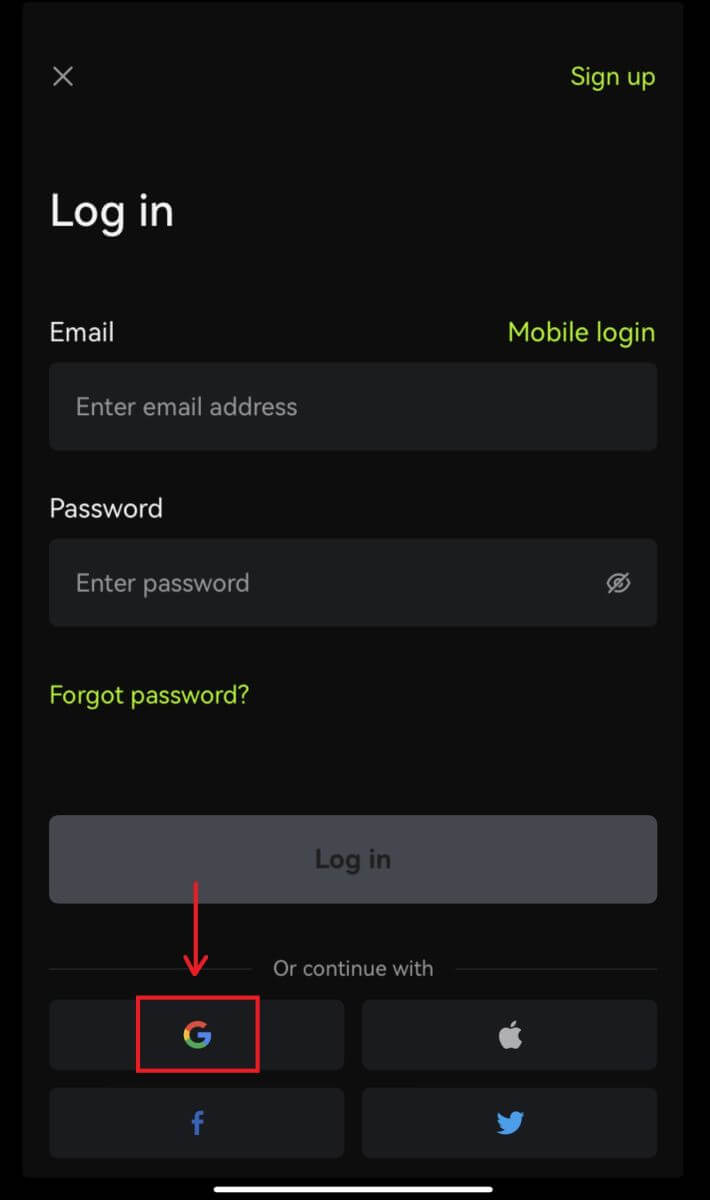
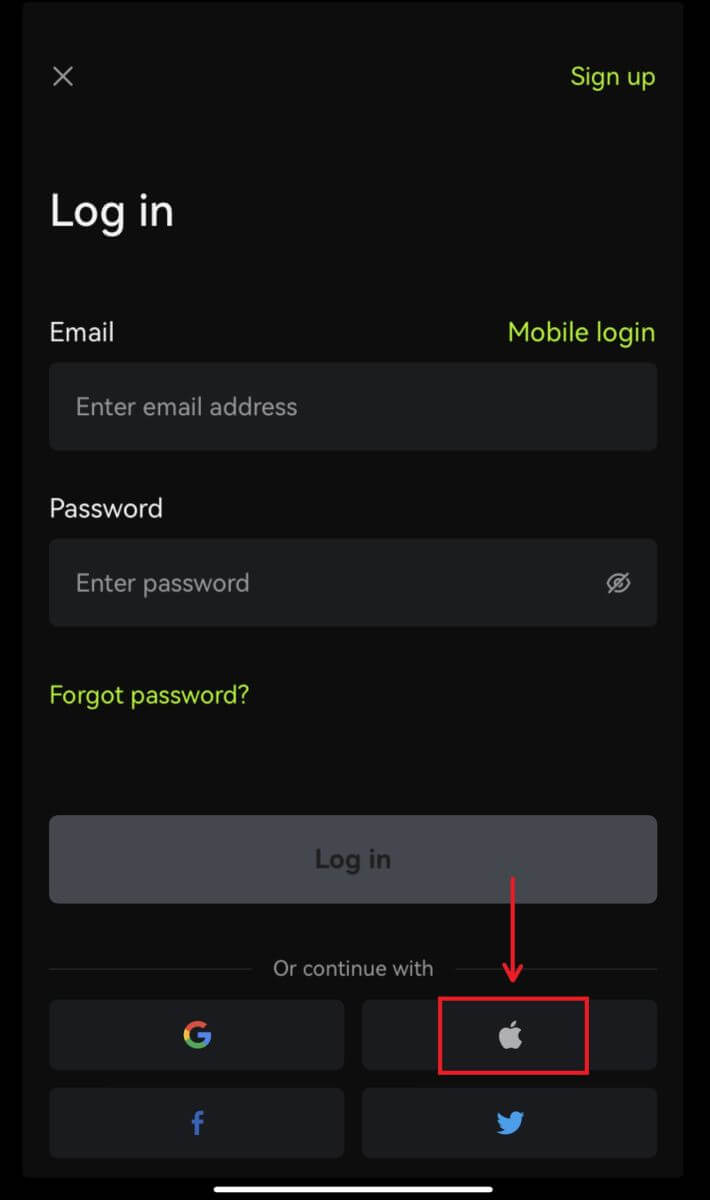 3. Staðfestu reikninginn sem þú ert að nota.
3. Staðfestu reikninginn sem þú ert að nota. 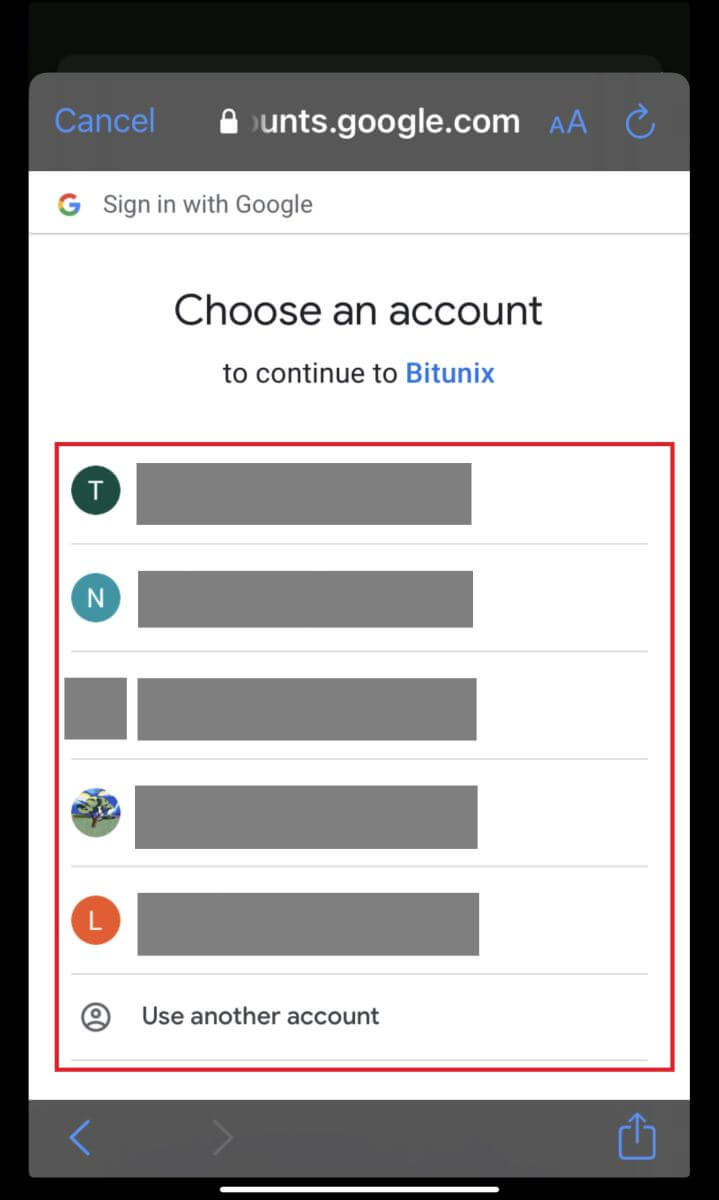
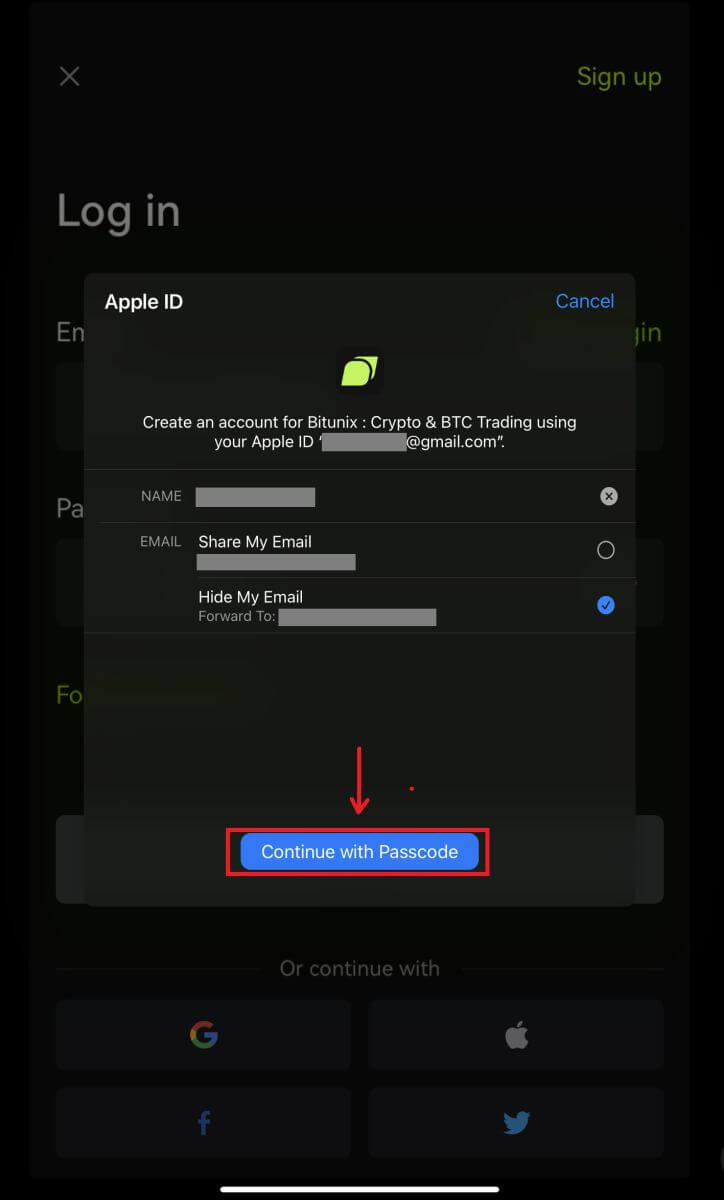
4. Smelltu á [Create a new Bitunix account] fylltu síðan út upplýsingarnar þínar og smelltu á [Sign up]. 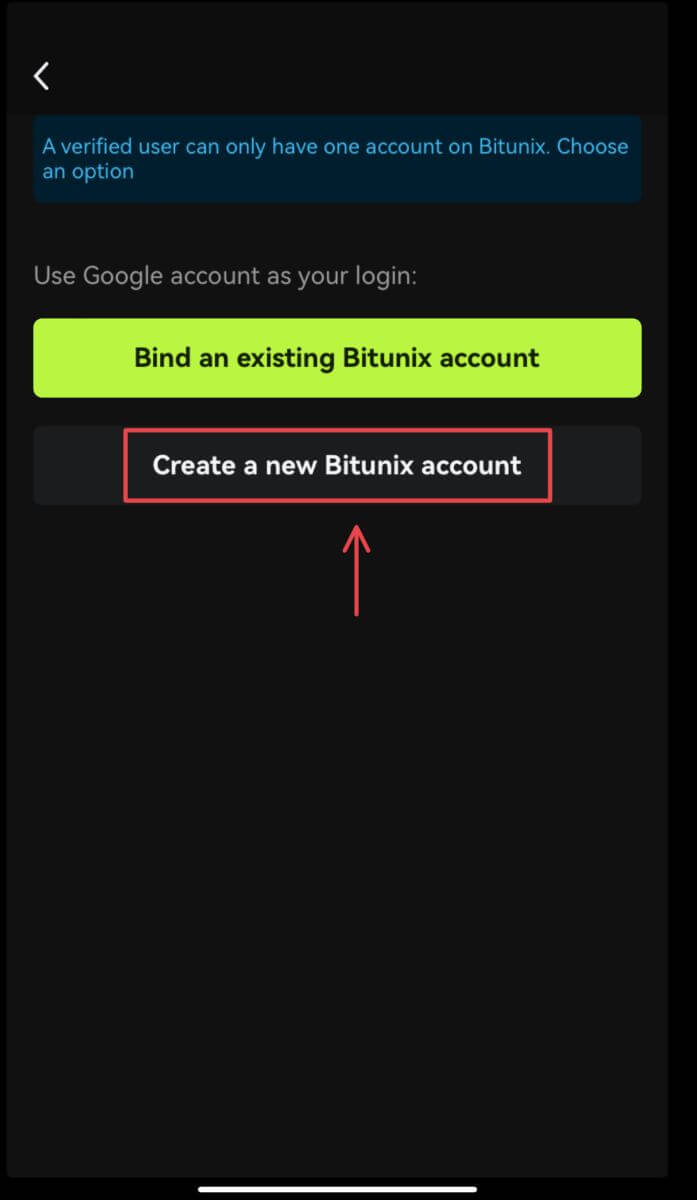
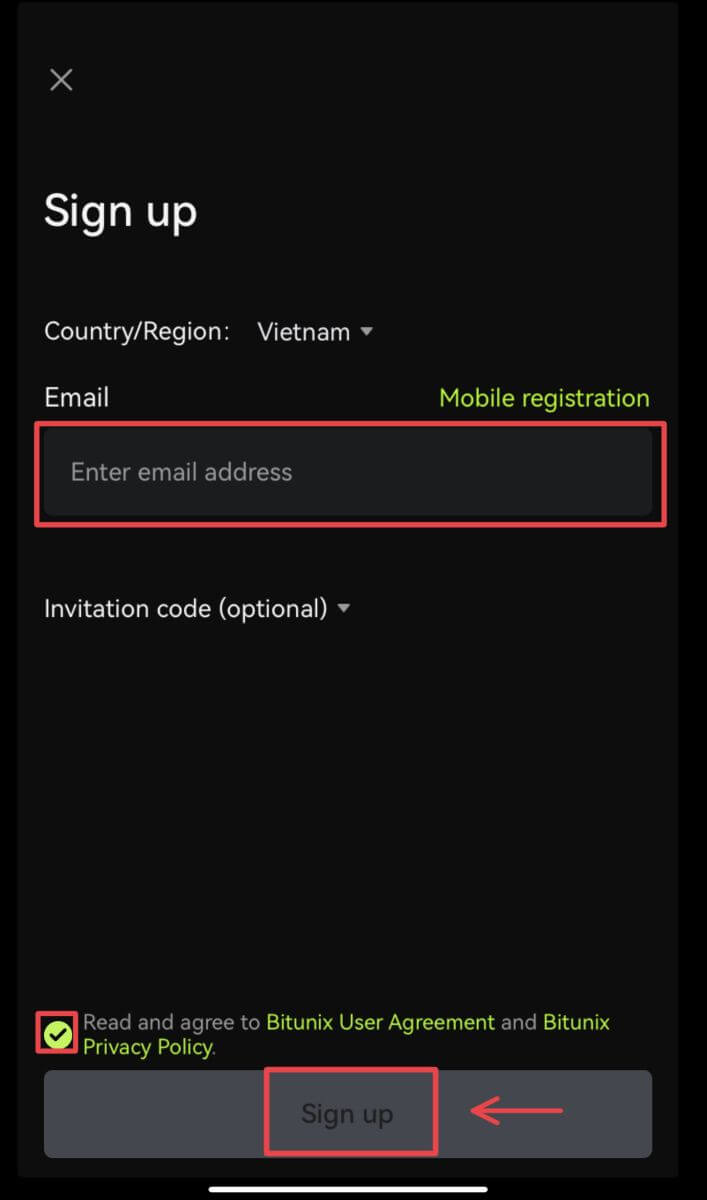
5. Og þú verður skráður inn og getur byrjað viðskipti! 
Ég gleymdi lykilorðinu fyrir Bitunix reikninginn
Þú getur endurstillt lykilorð reikningsins þíns frá Bitunix vefsíðunni eða appinu. Vinsamlegast athugaðu að af öryggisástæðum verður lokað fyrir úttektir af reikningnum þínum í 24 klukkustundir eftir endurstillingu lykilorðs.
1. Farðu á Bitunix vefsíðuna og smelltu á [Log in]. 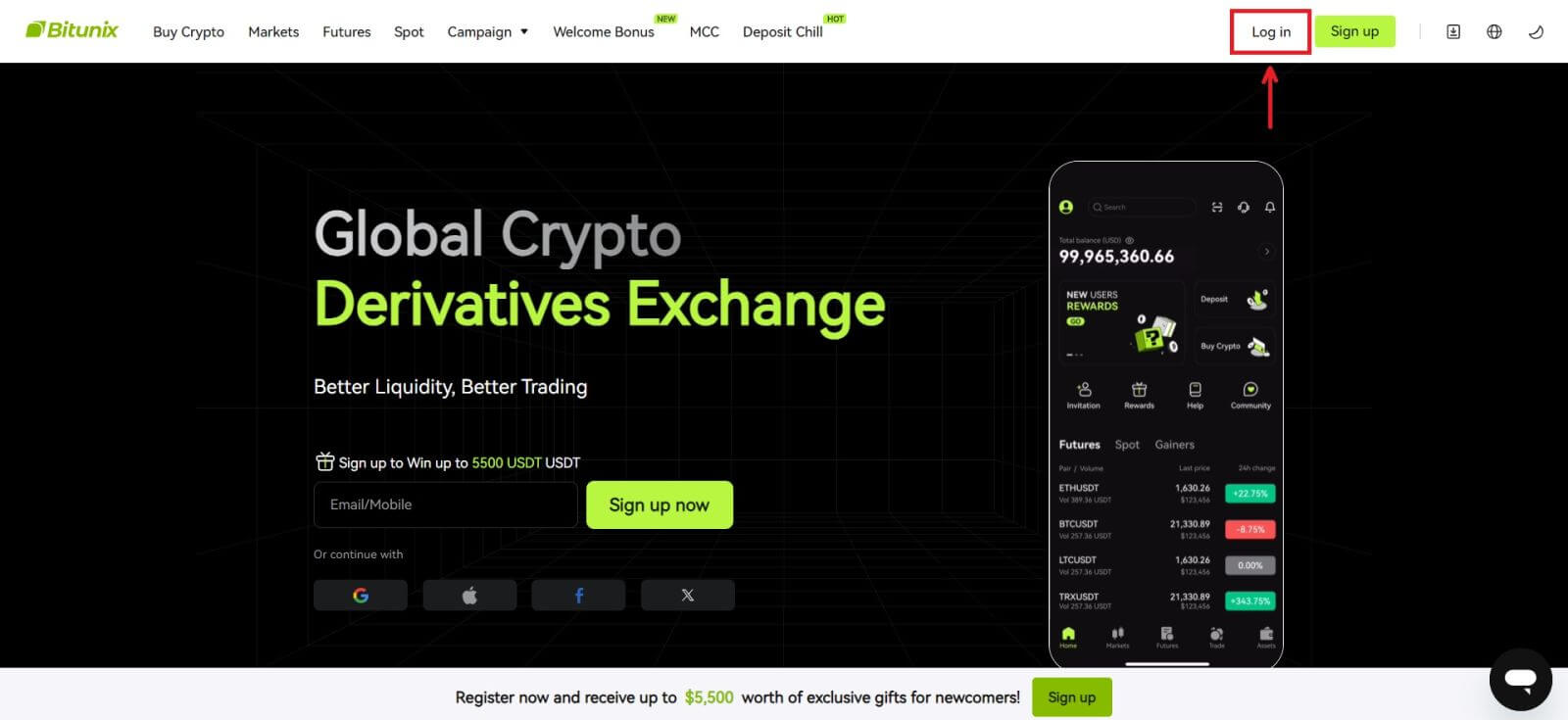 2. Á innskráningarsíðunni, smelltu á [Gleymt lykilorð].
2. Á innskráningarsíðunni, smelltu á [Gleymt lykilorð]. 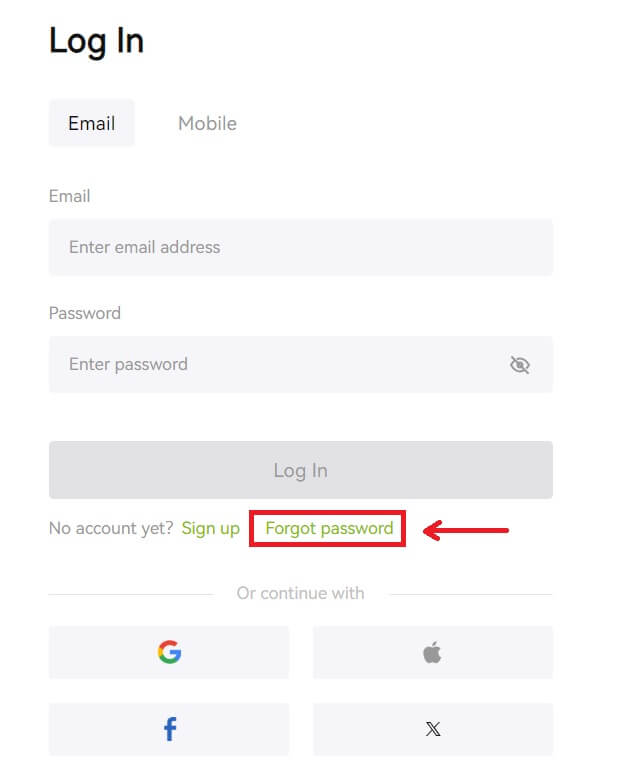 3. Sláðu inn netfang eða símanúmer reikningsins þíns og smelltu á [Næsta]. Vinsamlegast athugaðu að af öryggisástæðum verður lokað fyrir úttektir af reikningnum þínum í 24 klukkustundir eftir endurstillingu lykilorðs.
3. Sláðu inn netfang eða símanúmer reikningsins þíns og smelltu á [Næsta]. Vinsamlegast athugaðu að af öryggisástæðum verður lokað fyrir úttektir af reikningnum þínum í 24 klukkustundir eftir endurstillingu lykilorðs. 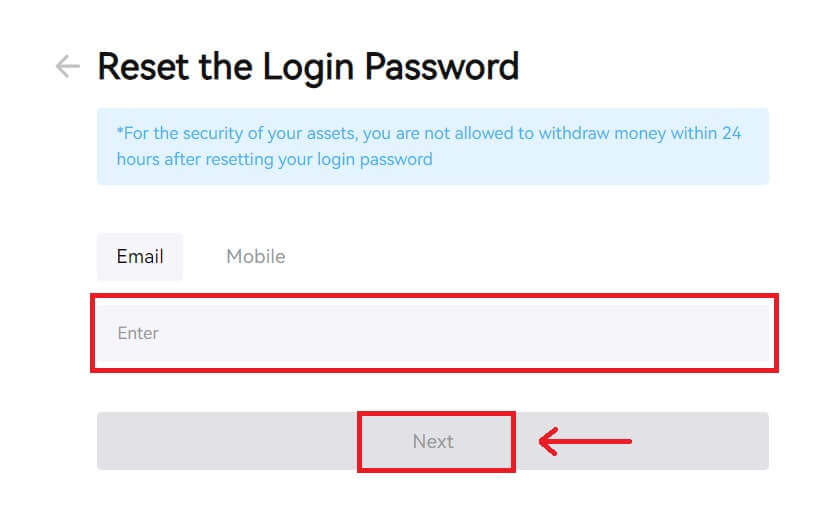 4. Sláðu inn staðfestingarkóðann sem þú fékkst í tölvupósti eða SMS og smelltu á [Senda] til að halda áfram.
4. Sláðu inn staðfestingarkóðann sem þú fékkst í tölvupósti eða SMS og smelltu á [Senda] til að halda áfram. 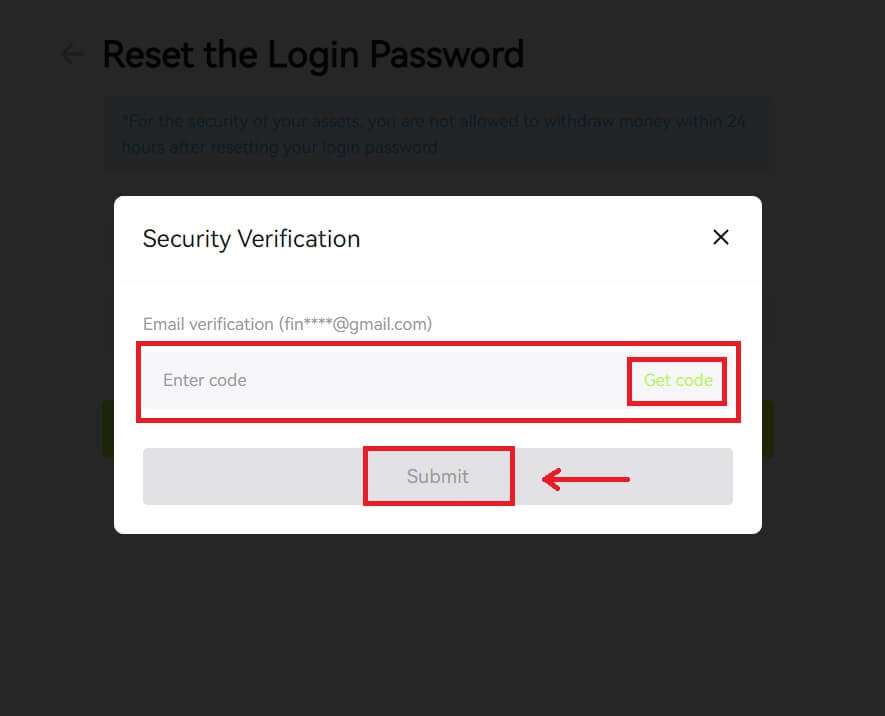 5. Sláðu inn nýja lykilorðið þitt og smelltu á [Næsta].
5. Sláðu inn nýja lykilorðið þitt og smelltu á [Næsta]. 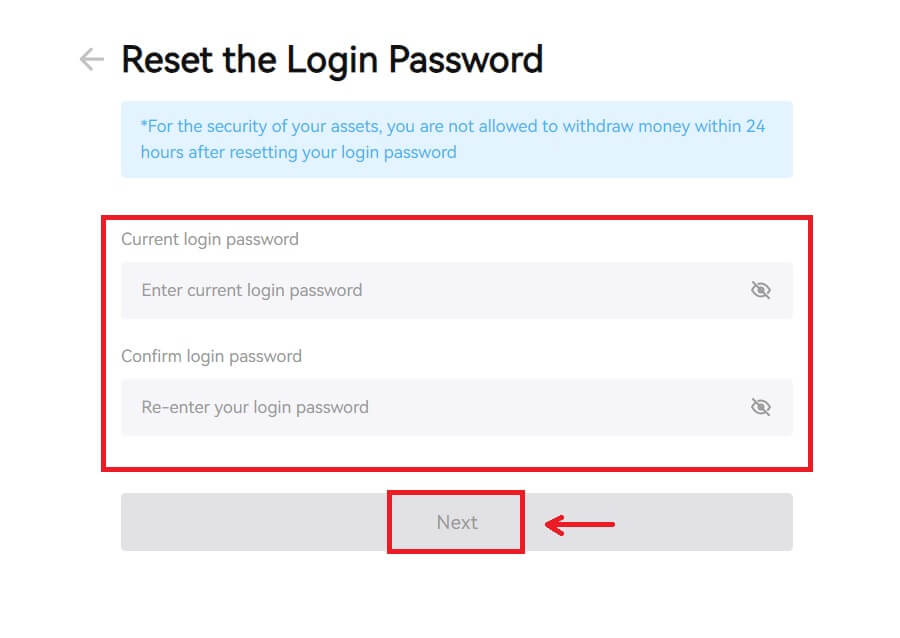 6. Eftir að lykilorðið þitt hefur verið endurstillt mun síðan vísa þér aftur á innskráningarsíðuna. Skráðu þig inn með nýja lykilorðinu þínu og þú ert kominn í gang.
6. Eftir að lykilorðið þitt hefur verið endurstillt mun síðan vísa þér aftur á innskráningarsíðuna. Skráðu þig inn með nýja lykilorðinu þínu og þú ert kominn í gang. 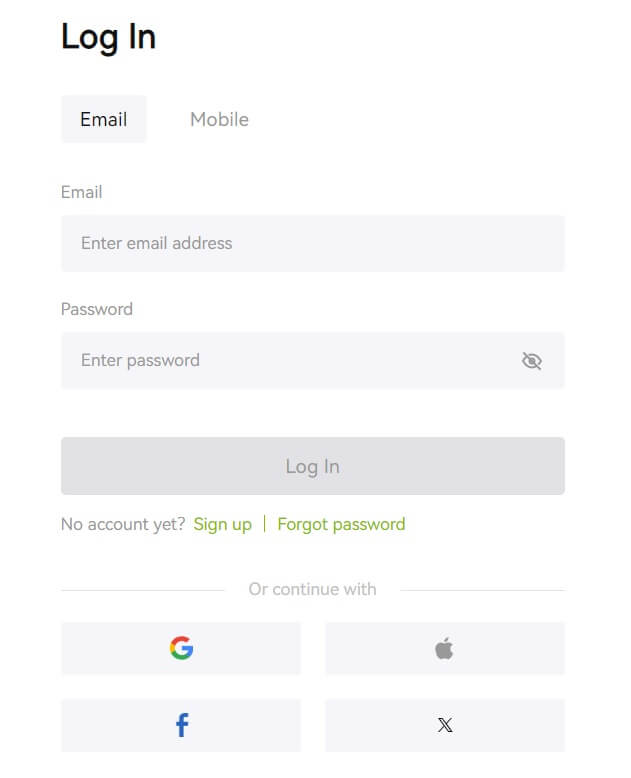
Algengar spurningar (algengar spurningar)
Þar segir að símanúmerið hafi þegar verið tekið. Hvers vegna?
Aðeins er hægt að tengja eitt símanúmer við einn reikning eða nota sem notandanafn. Ef umrætt símanúmer er ekki tengt við þinn eigin Bitunix reikning mælum við með að þú tengir annað símanúmer sem er líka þitt við reikninginn þinn. Ef umrætt símanúmer er tengt við þinn eigin Bitunix reikning þarftu fyrst að aftengja það frá þeim reikningi.
Hvernig á að breyta tölvupóstinum mínum
Eftir að notendur hafa sett upp netfang, ef notendur missa aðgang að gamla netfanginu sínu eða. vilja breyta nýju netfangi gerir Bitunix notendum kleift að breyta netfangi sínu.
1. Eftir að þú hefur skráð þig inn á reikninginn þinn skaltu velja "Öryggi" undir notandatákninu efst til hægri. 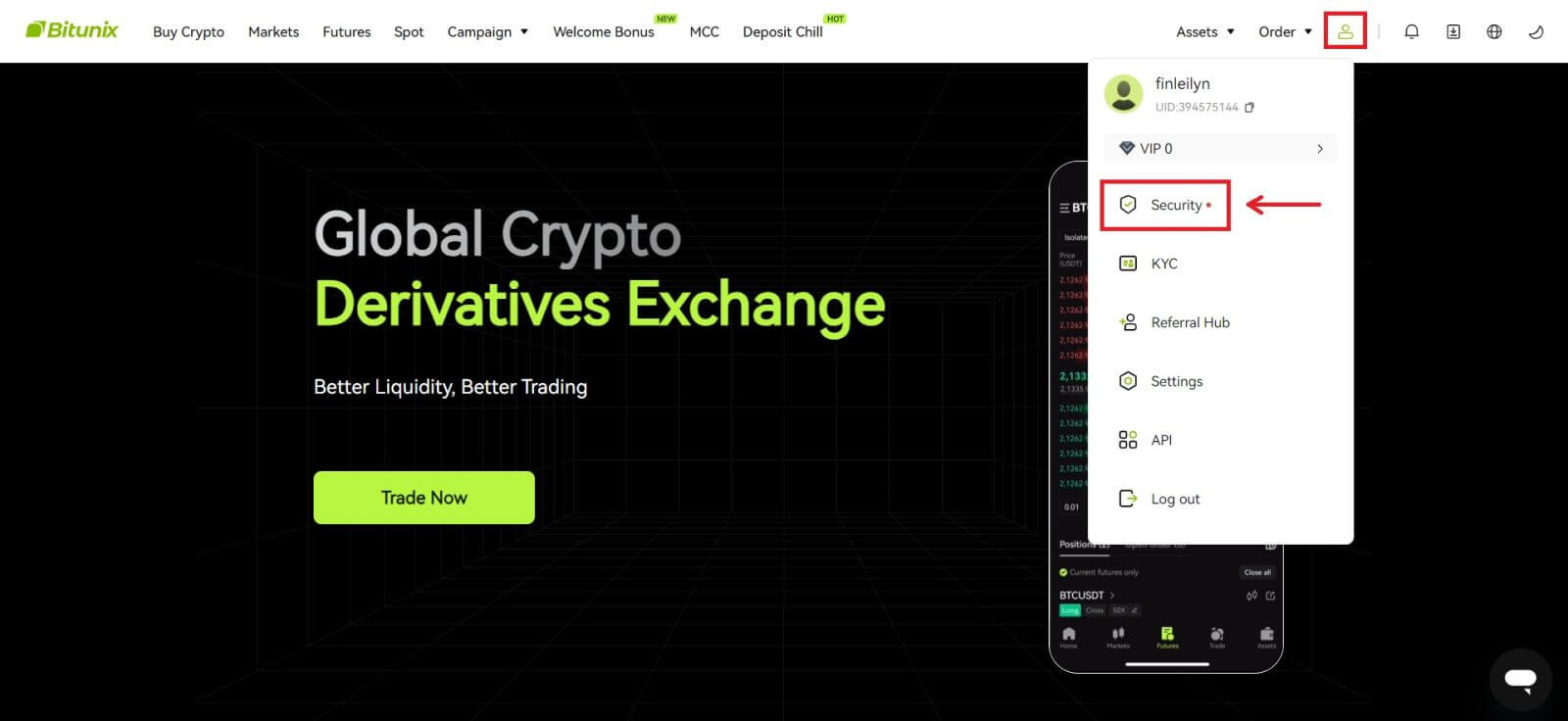 2. Smelltu á [Breyta] við hliðina á „Staðfestingarkóða tölvupósts“.
2. Smelltu á [Breyta] við hliðina á „Staðfestingarkóða tölvupósts“. 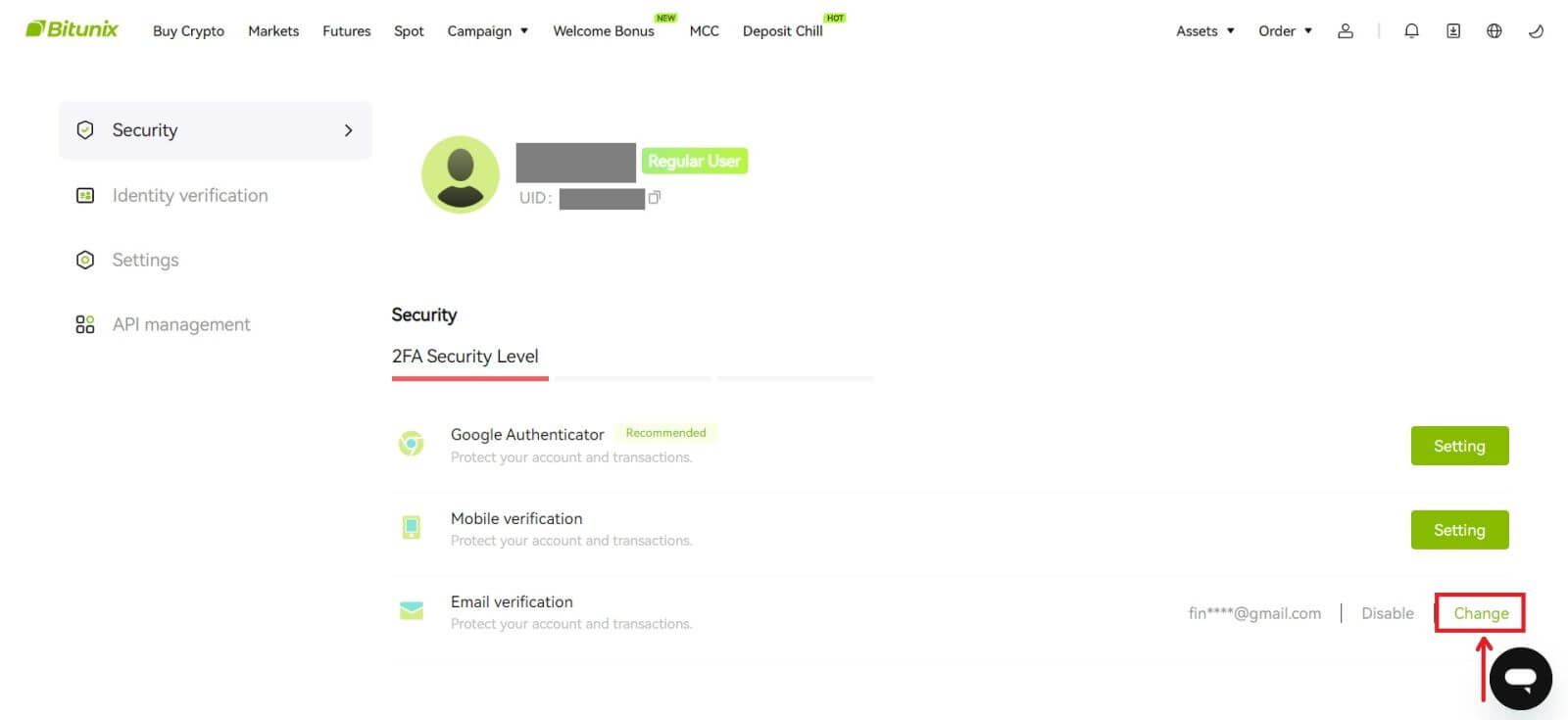 3. Sláðu inn nýja netfangið. Smelltu á [Fá kóða] undir öryggisstaðfestingu. Sláðu inn hinn 6 stafa kóðann sem sendur var á gamla netfangið. Ef notendur hafa sett upp Google Authenticator þurfa notendur einnig að slá inn 6 stafa Google Authenticator kóðann.
3. Sláðu inn nýja netfangið. Smelltu á [Fá kóða] undir öryggisstaðfestingu. Sláðu inn hinn 6 stafa kóðann sem sendur var á gamla netfangið. Ef notendur hafa sett upp Google Authenticator þurfa notendur einnig að slá inn 6 stafa Google Authenticator kóðann.
Smelltu á [Senda] til að ljúka.